Как удалить свой аккаунт из ВК ♻️ Пошаговая инструкция
«ВКонтакте» является одной из самых популярных социальных сетей среди жителей стран СНГ. Тем не менее, возникают разные ситуации в жизни и может так случиться, что необходимо удалить свою страницу в вк. Например, вы вообще хотите перестать пользоваться данной соцсетью и не желаете, чтобы ваши данные оставались там открытыми для других людей. Или же вы решили кардинально поменять образ жизни, начать все с чистого листа, сменили фамилию и теперь нужно удалить старую страницу в вк, чтобы вместо нее создать новую.
Как скачать данные своего профиля из «ВКонтакте»
У каждого свои причины, но надо совершить процедуру удаления правильно, чтобы все ваши персональные данные удалились. Тем более, ваша страничка может существовать не только на ПК, но и на смартфоне, поэтому нужно все сделать последовательно и корректно. Ниже мы разберем подробно, как удалить аккаунт из соцсети «ВКонтакте», чтобы больше никто не имел доступ к вашим данным.
Сейчас у каждого пользователя есть возможность скачать все свои данные из соцсети, собранные за весь период существования вашего профайла с момента регистрации.
Процедура сводится к тому, что формируется архив со всей пользовательской информацией, которая накапливалась на серверах компании, и передается лично вам на компьютер.
Такой архив включает в себя следующее:
- все данные по профилю ВК – о информации на странице, друзьях, подарках, подписках, черном списке, сообщениях, лайках, фото и видео, музыке, документах, товарах, историях, приложениях, закладках и так далее;
- платежная информация – привязанные карты, история транзакций, голоса, подписки, переводы и так далее;
рекламный раздел с интересами, кабинетами, посещаемыми местами, ретаргетингом; - прочая информация – ваши запросы в техподдержку, случаи блокировки, сеансы авторизации, импорт контактов.

Для скачивания данного архива вам необходимо зайти в раздел «Защита данных ВКонтакте или перейти по ссылке https://vk.com/data_protection?section=rules&scroll_to_archive=1. Будьте внимательны и всегда проверяйте url-адресса, что бы защитить себя от фишинг атаки. Затем внизу страницы нажать на кнопку «Запросить архив».
Вы выбираете данные, которые хотите заархивировать и скачать, после чего нажимаете на кнопку «Отправить запрос».
Вас попросят ввести пароль от аккаунта, после чего нажимаете кнопку подтверждения.
Придется подождать некоторое время, пока архив сформируется и заполнится данными.
Далее вы получите сообщение от Администрации ВКонтакте, что был совершен запрос архива данных.
Когда архивирование завершится, вам нужно перейти по ссылке в сообщении.
Теперь можно скачивать его – на странице «Защита данных» нажимаете на кнопку скачивания архива.
После этого нажмите кнопку «Позвонить». Это процедура проверки вашей личности – используется номер телефона. Звонок бесплатный.
Звонок бесплатный.
Если в течение нескольких секунд звонок не произошел, тогда введите четыре последние цифры своего номера телефона и нажмите на кнопку «Отправить код в SMS».
После этого на ваш телефон должно прийти SMS-сообщение с кодом из 5-ти цифр.
Вы указываете этот код в поле диалогового окна и нажимаете «Отправить код».
Ваш архив уже скачан и доступен для открытия на ПК.
После открытия папки откройте файл index.html.
Теперь у вас есть доступ ко всем личным данным из соцсети, которыми вы можете распоряжаться на свое усмотрение.
Желательно выполнить данную процедуру перед удалением своей страницы в ВК, чтобы уж точно никто не получил к ним доступ.
Как удалить страницу «ВКонтакте»
В соцсети ВК может быть 2 типа страниц:
- личная, которая подписывается как Моя страница;
- публичная или официальная, которая используется для ведения коммерческой деятельности.
Обе странички легко удаляются. Конечно, чаще всего удаляют именно личные аккаунты.
Конечно, чаще всего удаляют именно личные аккаунты.
Итак, удалить свою страницу из ВКонтакте можно, выполнив следующие действия. Находясь на своей страничке, перейдите в меню «Мои настройки».
В самом низу будет надпись «Вы можете удалить свою страницу».
Далее появляется форма, в которой вы можете указать причину удаления своего аккаунта или же написать свой вариант. Это не столь важно, просто для статистики компании, поэтому можете выбирать любой вариант ответа.
Далее нажимаете кнопку «Удалить страницу».
Несмотря на то, что процедура удаления происходит мгновенно, еще в течение семи месяцев соцсеть «ВКонтакте» будет сохранять копию данных вашего аккаунта на тот случай, если вы передумаете и пожелаете восстановить его. Это пока что произошло не полное удаление, а временная остановка доступа.
Если за следующие семь месяцев после удаления вы не нажмете кнопку «Восстановить», все данные удалятся безвозвратно.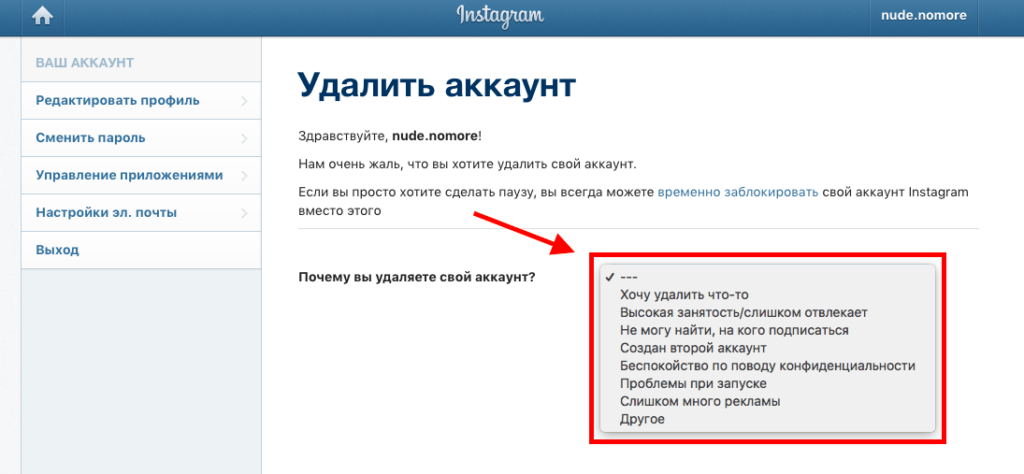
Удаляются только записи вашего собственного профайла, а все ваши комментарии, лайки и другие следы активности сохраняются в соцсети. На них никак нельзя повлиять.
Удалить публичную страницу в вк, увы, нельзя, так как социальная сеть не предоставляет такую функцию пользователю. Однако вы можете свести к минимуму ее активность, удалив все личные данные, подписки и подписчиков, записи.
Как удалить аккаунт ВК, без компьютера
Удаление странички в ВК без задействования компьютера можно, если у вас есть профиль в мобильной версии на гаджете Android или iOS.
Учтите, что через официальное мобильное приложение «ВКонтакте» вы не сможете удалить страницу в вк с телефона, однако с самого смартфона это осуществляется через браузер.
Когда вы зашли в браузере на свой аккаунт ВК, разверните настройки страницы.
Далее пролистайте до самого низа, где увидите строку «Вы можете удалить свою страницу». Нажмите на нее.
После этого откроется диалоговое окно, в котором вы выбираете причину удаления или пишете свою версию в соответствующем поле. Также можете поставить или убрать галочку возле команды «Рассказать друзья об удалении вашей страницы».
Также можете поставить или убрать галочку возле команды «Рассказать друзья об удалении вашей страницы».
Подтвердите все действия, нажав на кнопку удаления страницы. Пока что соцсеть лишь временно ограничивает доступ к вашей странице и дает полгода для хранения копии всех данных. Это предусмотрено на тот случай, если вы передумаете и захотите восстановить ее. На сайте будет указываться дата окончательного удаления аккаунта.
Помните о том, что если вы зарегистрируете новый профайл и укажете в нем привязку к номеру телефона, используемому в старой, уже удаленной страничке, вы не сможете ее восстановить.
Как удалить страницу, если к ней нет доступа
Если вы столкнулись с ситуацией, что требуется удаление страницы в соцсети ВК, но у вас к ней нет доступа, решить проблему можно.
Здесь доступно два способа, как удалить страницу в вк навсегда, – путем восстановления доступа и последующего самостоятельного удаления или по заявке в службу поддержки.
Восстановление страницы можно произвести с помощью привязанного к ней номера телефона или электронной почты. Об этом читайте далее. Когда аккаунт восстановлен, удаляйте его любым способом, описанным выше в данной статье.
Если использовать заявку в службу поддержки ВК, тогда вам предстоит выполнить следующие действия:
- перейти по ссылке https://vk.com/support?act=new;
- написать запрос на удаление своей страницы, указать ссылку на нее и приложить скан двух фотографий: на первой должно быть изображение паспорта или любого документа, удостоверяющего вашу личность, на второй – фото вашего лица на фоне запроса в техподдержку.
Отправка фотографий является обязательным условием, чтобы компания была уверенна в том, что вы не мошенник и добровольно изъявляете желание удалить свой аккаунт. Это входит в принципы безопасности вконтакте.
Учтите, что вы не сможете удалить фейковый аккаунт, то есть такой, на котором имя и фамилия пользователя не совпадает с вашими реальными данными.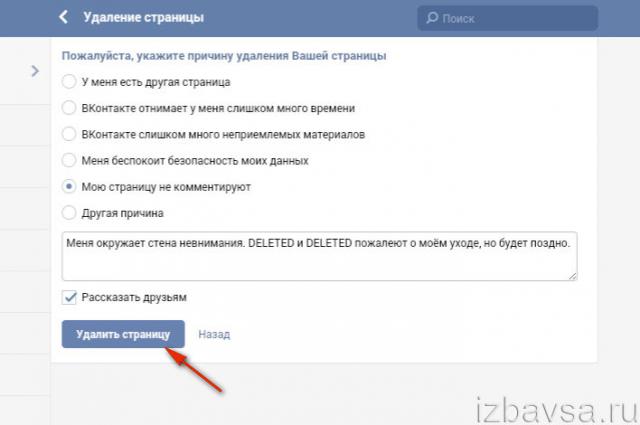 Но в этом случае можете воспользоваться первым способом – через восстановление.
Но в этом случае можете воспользоваться первым способом – через восстановление.
И никто не будет удалять страницу ВК, если вы просто напишете такую просьбу. Любой запрос должен иметь подтверждение вашей личности как доказательства на удаление профайла.
Как восстановить удаленную страницу ВКонтакте
Если вы хотите восстановить удаленную страницу в соцсети ВКонтакте, тогда вам необходимо выполнять такие действия:
- зайти в свой аккаунт, введя логин и пароль;
- навести кнопку «Восстановить», которая будет высвечиваться сразу на вашей страничке;
- нажимаете эту кнопку и ожидаете несколько секунд, после чего ваш аккаунт будет восстановлен и вы можете снова получить доступ ко всем данным и пользоваться профайлом, как и ранее до удаления.
Вывод
По каким бы причинам вам не нужно было удалять страницу из социальной сети «ВКонтакте», вам необходимо ознакомиться со всеми случаями и способами, как это сделать правильно и безопасно.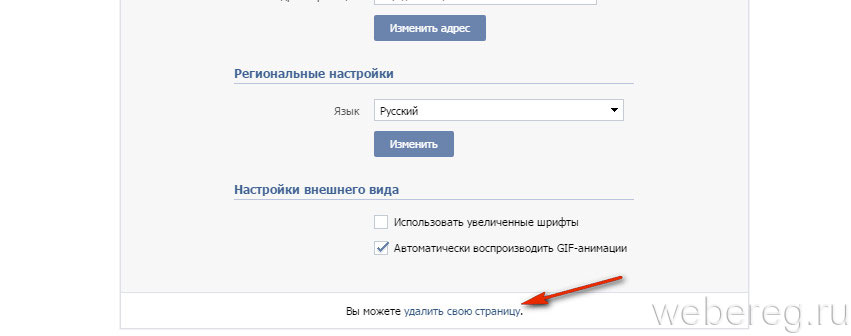 В данной статье мы дали исчерпывающую информацию об удалении и восстановлении профайлов из ВК. Применяйте их, когда хотите удалиться из соцсети, при этом вы сможете всегда восстановить данные.
В данной статье мы дали исчерпывающую информацию об удалении и восстановлении профайлов из ВК. Применяйте их, когда хотите удалиться из соцсети, при этом вы сможете всегда восстановить данные.
Как удалить страницу ВК: временно или навсегда
Удаление аккаунтов в социальных сетях — дело совсем не редкое. Многие пользователи хотя бы раз сталкивались с необходимостью полностью удалить свой профиль. В этом нет ничего страшного, и сделать это можно достаточно быстро и просто. Разумеется, вы не найдёте кнопки, позволяющей удалить учётную запись прямо на главной странице. Придётся углубиться в настройки, чтобы отыскать возможность, как удалить страницу в ВК с компьютера.
Содержание:
- Как удалить страницу ВК навсегда
- Как удалить страницу ВК с телефона Андроид
- Удалить страницу в ВК с телефона к которой нет доступа
- Как удалить страницу ВК временно
- Как удалить страничку в ВК — косвенные способы
- Удаление страницы в ВК — аккаунт умершего человека
- Заключение
Как удалить страницу ВК навсегда
Перед уничтожением аккаунта нужно хорошенько подумать.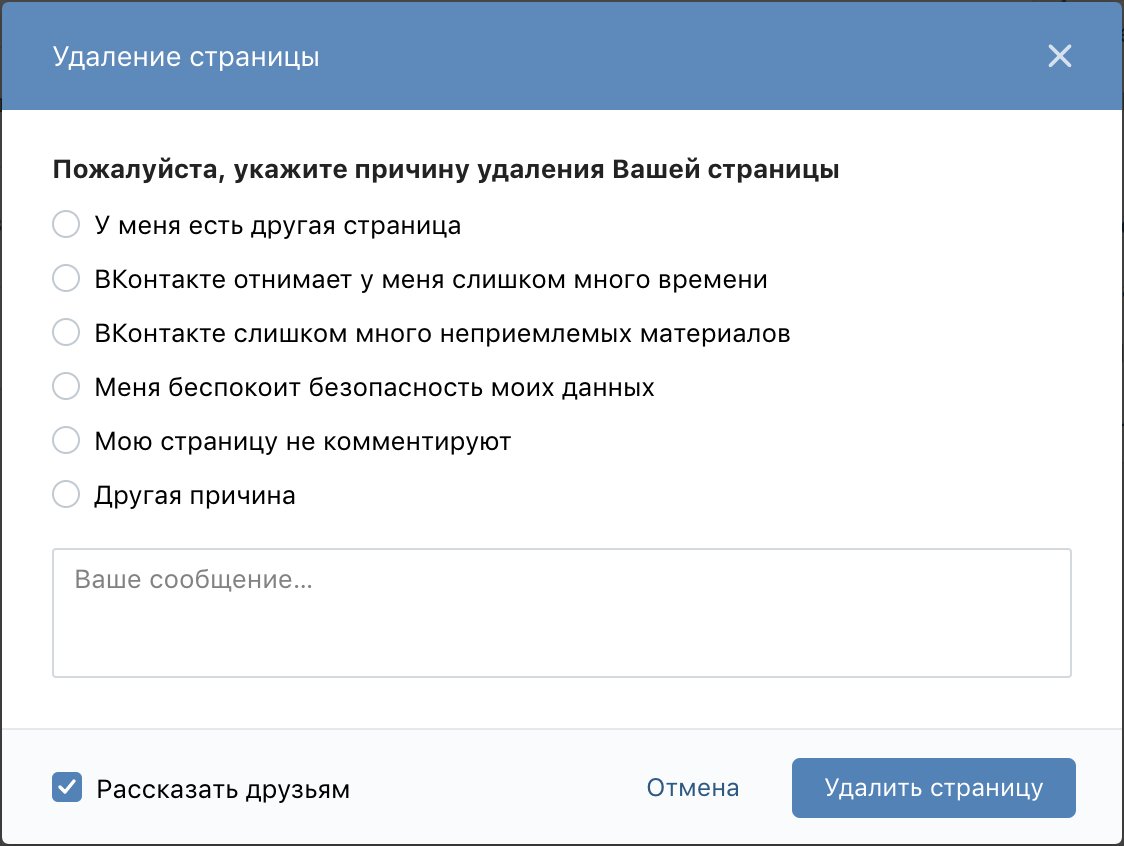 Действительно ли это единственное средство? Ведь удаление может огорчить ваших друзей и подписчиков. Возможно, возникшие проблемы лучше решить правильно подобранными настройками приватности или временной заморозкой страницы.
Действительно ли это единственное средство? Ведь удаление может огорчить ваших друзей и подписчиков. Возможно, возникшие проблемы лучше решить правильно подобранными настройками приватности или временной заморозкой страницы.
Но если вы твёрдо решили удаляться, то для начала кликните по аватарке в правом верхнем углу. В выпадающем меню выберите пункт “Настройки”. Нужный вам пункт будет находиться прямо в открывшемся разделе “Общее”.
После того, как вы подтвердите свои действия и потеряете доступ к учётной записи, у вас останется ещё семь месяцев для её восстановления. В это время она будет считаться замороженной. Для более быстрого доступа есть даже ссылка на удаление страницы в ВК.
Как удалить страницу ВК с телефона Андроид
Мобильная версия социальной сети ВКонтакте не сильно отличается функционалом от настольной. Разве что визуально всё может выглядеть несколько иначе. Для удаления учётной записи вам всё так же нужно будет зайти в настройки, и выбрать соответствующий пункт в разделе “Общие”. Поэтому вопрос: как удалить страницу в ВК через телефон, затруднений вызвать не должен.
Поэтому вопрос: как удалить страницу в ВК через телефон, затруднений вызвать не должен.
Но всё может быть не так просто, если у вас возникает вопрос: как удалить страницу ВК в приложении. Разработчики конструируют программные продукты, способные снизить энергопотребление и создать эргономичный дизайн, призванный упростить вашу жизнь в Сети. То есть большинство функций, которыми вы располагаете в полноценной версии, доступны и через приложения. Однако удаление — дело другое. Такой функции вы не найдёте в официальном ПО для ВКонтакте. Поэтому на вопрос: как удалить страницу в ВК с приложения, ответ будет предельно прост — никак.
Удалить страницу в ВК с телефона к которой нет доступа
В целом, удаление аккаунтов — ситуация весьма распространённая. Поэтому никаких подвохов и хитростей в этом нет. Проблемы могут возникнуть в том случае, если вы потеряли доступ к собственной учётной записи и хотите её удалить.
Администрация социальной сети согласна идти навстречу.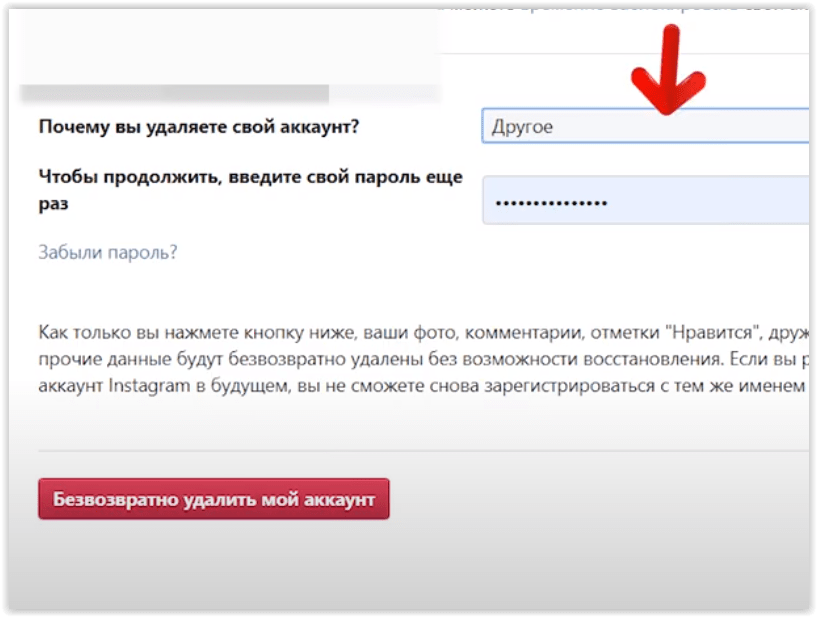 Если вы потеряли доступ к своей личной странице и желаете её удалить, то нужно обратиться в техническую поддержку. Правда, в учётной записи должны быть указаны ваши имя и фамилия, а аватарка — содержать ваши фотографии.
Если вы потеряли доступ к своей личной странице и желаете её удалить, то нужно обратиться в техническую поддержку. Правда, в учётной записи должны быть указаны ваши имя и фамилия, а аватарка — содержать ваши фотографии.
К подобному запросу необходимо прикладывать скан паспорта, водительских прав, студенческого билета или свидетельства о рождении. Кроме того, требуется прислать фотографию вас лично, на фоне данного обращения (монитора с текстом). Всё это требуется для того, чтобы не было никаких сомнений в том, что пишете именно вы, а не человек, завладевший вашей учётной записью и нашедший в ней фото документов.
Даже обращение к администрации за помощью в удалении страницы не лишает вас права её восстановления в течение 210 дней.
Как удалить страницу ВК временно
Самое обычное удаление страницы можно само по себе считать временным. Ведь социальная сеть предоставляет вам очень много времени для возможного возвращения. При этом, после восстановления, сохранятся все ваши персональные данные.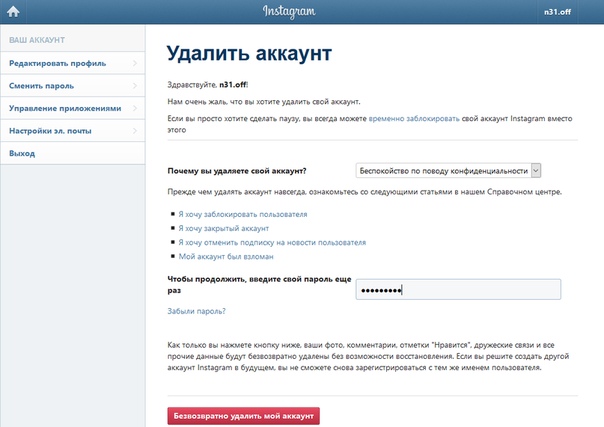 Это также касается сообщений, фотографий, видео и аудиозаписей.
Это также касается сообщений, фотографий, видео и аудиозаписей.
Помните, что удаление странички сопряжено с указанием причины вашего ухода из соцсети. И в окне с ответами размещена, по умолчанию включённая, возможность рассказать друзьям. То есть все пользователи, находящиеся у вас в друзьях, получат рассылку о том, что вы удалили свой аккаунт, с указанием выбранной вами причины.
Есть и окошко для упоминания собственной причины удаления. По умолчанию оно заполняется различными шуточными посланиями, призванными развеселить вас и ваших друзей.
Как удалить страничку в ВК — косвенные способы
Администрация социальной сети допускает возможность удалить страницу в ВК навсегда достаточно нетривиальным способом. Он необычный и требует несколько более серьёзной подготовки, в сравнении с официальным. К слову, таким образом удаление может занять даже меньше времени.
Как удалить страничку ВКонтакте — обнуление аккаунта:
- Заходим в настройки приватности и переходим в раздел «Моя страница».
 Все параметры видимости необходимо перевести в режим «Только я». Таким образом вы максимально закрываете собственную страничку от внешних переходов.
Все параметры видимости необходимо перевести в режим «Только я». Таким образом вы максимально закрываете собственную страничку от внешних переходов. - Теперь переходим в раздел «Связь со мной» и выставляем во всех строках «Никто». Таким образом исключается возможность написания сообщений или каких-либо обновлений для учётной записи в целом.
- Также необходимо скрыть аккаунт и от поисковых систем. Для этого переходим в «Приватность» и выставляем в строке «Кому в интернете видная моя страница» — «Только пользователям ВКонтакте». Теперь её вообще никак не отыскать. Возможно только прямые переходы.
- Вам остаётся выйти из собственной учётной записи и больше в неё не заходить. Теперь, так как удалить страничку ВК за неактивность могут только через определённо время, которое точно вам никто не скажет, остаётся только ждать.
Обратите внимание, что скорость удаление аккаунтов зависит от их веса, определяющегося количеством друзей и информации, хранящейся в альбомах. То есть, удаление всех подписчиков и материалов, косвенно может сказаться на скорости блокировки.
То есть, удаление всех подписчиков и материалов, косвенно может сказаться на скорости блокировки.
Как удалить страницу ВКонтакте — самый быстрый способ
Есть один наиболее быстрый, но крайне нежелательный для применения способ получить блокировку в максимально сжатые сроки. Чтобы его осуществить, необходимо по максимуму нарушать правила социальной сети. Только не забудьте, что нарушать закон всё-таки не стоит, потому что это может привести к самым серьёзным последствиям в оффлайне. В качестве примера действия можно рассмотреть рассылку спама, рекламы и тому подобного. Другие пользователи начнут на вас жаловаться. В зависимости от количества и скорости получения репортов, вас могут заблокировать на время или навсегда. Этот способ можно по праву считать наиболее быстрым вариантом того, как удалить страничку ВКонтакте.
Удаление страницы в ВК — аккаунт умершего человека
К сожалению, нередки ситуации, когда владелец учётной записи умирает. Пользователей в социальных сетях зарегистрировано очень много, так что этот вариант прекращения пользования аккаунтом является достаточно распространённым. И в этом случае вам, скорее всего, не подойдут советы о том, как удалить в контакте свою страницу. В общем-то от вас требуется только написать в техническую поддержку социальной сети. Опишите ситуацию и прикрепите к сообщению документы, доказывающие родство (родственники имеют право распоряжаться учётной записью), и свидетельство о смерти. Проблем с этим практически никогда не возникает, а удаление происходит в самые короткие сроки.
Пользователей в социальных сетях зарегистрировано очень много, так что этот вариант прекращения пользования аккаунтом является достаточно распространённым. И в этом случае вам, скорее всего, не подойдут советы о том, как удалить в контакте свою страницу. В общем-то от вас требуется только написать в техническую поддержку социальной сети. Опишите ситуацию и прикрепите к сообщению документы, доказывающие родство (родственники имеют право распоряжаться учётной записью), и свидетельство о смерти. Проблем с этим практически никогда не возникает, а удаление происходит в самые короткие сроки.
Заключение
Учётная запись в социальных сетях привязывается к вашим персональным данным и номеру телефона. Поэтому, если вы хотите завести новую легально, непременно придётся удалить ВК. Также многие пользователи создают по несколько страниц. Поэтому иногда некоторые из них приходится удалять и регистрировать новые. Администрация не поощряет любителей нескольких аккаунтов и нередко выдаёт им бессрочные блокировки. Поэтому и приходится искать ответ на вопрос, как удалить аккаунт в ВК с телефона.
Поэтому и приходится искать ответ на вопрос, как удалить аккаунт в ВК с телефона.
Вебмастеры, зарабатывающие на социальных сетях, точно знают, как удалить ВКонтакте. Стоит упомянуть ещё и о том, что создавать новую страницу, после удаления старой, нужно в новом браузере и, желательно, с нового устройства. Потому что вас может по умолчанию перебрасывать на восстановление уже существующего аккаунта. Если cookies ведут на старый аккаунт, можно попробовать просто удалить их в настройках вашего браузера.
Ну и в заключении конечно же совет для всех любителей яблочной продукции. Как удалить страницу ВК с Айфона? Точно так же, как и с Андроида — воспользуйтесь официальным сайтом. Приложения для продукции Apple, как и все остальные, не оснащены функцией удаления аккаунтов.
Как удалить страницу в Вконтакте, а также избавиться от удаленных страничек в Друзьях
Обновлено 24 июля 2021- Как удалить свою страницу в Вконтакте?
- Как удалить страницу в Контакте, доступ к которой утерян?
- Как удалить паблик?
- Как убрать удаленные страницы друзей?
Здравствуйте, уважаемые читатели блога KtoNaNovenkogo.ru. Социальная сеть Вконтакте содержит в себе сотни миллионов личных и публичных (пабликов) страниц. Само собой, что какая-та часть из них удаляется (например, за спамм, ругань, подозрительную активность и т.д.). Но бывают случаи, когда пользователь сам хочет удалить из ВК все следы своего пребывания включая и личную страничку.
Такая возможность предусмотрена функционалом Контакта, но есть ряд моментов, на которые обязательно стоит обратить свое внимание и о которых будет упомянуто в этой статье. Примечательно, что имеет возможность удалить даже ту страницу, к которой вы уже давно утеряли доступ, а также паблик в ВК, который передумали вести и решили закрыть.
Как удалить свою страницу в Контакте?
Сразу оговорюсь, что в социальной сети Вконтакте бывает два типа страниц:
- Личная, которая еще называется «Моя страница», где размещается вся доступная информация о вас, а также находится стена.
- Публичная (официальная) страница, которую вы можете создать в ВК, например, для представления своего бизнеса, бренда или просто для ведения странички по определенной тематике (юмор, фан-клуб, хобби и т.д.). Подробнее читайте о них в статье «Что такое паблик».
Удалить можно будет оба типа этих страниц, но чаще всего требуется удаление именно «Моей странички» в ВК, где хранится личная информация, переписка и т.п. Причин может быть масса, но суть одна — осуществить это возможно, но все не так просто, как может показаться на первый взгляд. Собственно, поэтому этот вопрос так часто и возникает у многих пользователей данной соцсети и поэтому появилась эта статья.
Сразу опишу официальный путь, который предлагает администрация Контакта тем, кто пожелает удалить все следы своего пребывания в этой соцсети. Собственно, все следуы удалить все равно не получится (хотя можно схитрить), но об этом чуть ниже.
Итак, инструкция по удалению нам предлагает перейти из левого меню на вкладку «Мои настройки», прокрутить открывшуюся страничку до конца и кликнуть по надписи «удалить свою страницу».
Откроется форма, где вам предложат выбрать одну из причин, побудившую вас удалить свою личную страничку из ВК, либо можете написать свой вариант объяснения. Не важно.
А важно то, что удаление хоть и произойдет мгновенно, но Контакт еще около семи месяцев будет хранить копию удаленной страницы на случай, если вы за это время надумаете страницу восстановить (при этом восстановятся всё: и записи, и видео, и аудио, и фото, и личная переписка хранящиеся в вашем аккаунте). Т.е. по сути происходит не удаление, а временная приостановка доступа к страничке.
Правда, если за это время вы кнопку «Восстановить» так и не нажмете (она будет каждый раз появляться при вашем входе в Контакт с логином и паролем от удаленного аккаунта), то ваши данные хранящиеся на «Моей странице» будут окончательно удалены (наверное все же не совсем удалены, ибо единожды засветившись считайте, что вы попали на крючок, но изъяты из общего доступа).
Обратите внимание, что вы удаляете только записи (и медиа-файлы) на своей собственной страничке Вконтакте. Но все записи, комментарии, лайки и прочие следы активности, оставленные вами на других страницах ВК, сохранятся. И там по-прежнему будет красоваться ваше имя и фамилия.
Удалить записи с чужих страничек, к сожалению, никак не получится (они там останутся навсегда). Но зато перед удалением своей страницы можно сделать финт ушами — заменить свое реальное ФИО на фейковое (выдуманное). Сделать это будет несложно в окне редактирования «Моей страницы». А уже после этого можно будет начинать описанную выше официальную процедуру удаления аккаунта.
Также обратите внимание, что ваш номер телефона, привязанный к удаляемой ВК-странице, по-прежнему останется в базе этой соцсети. Чтобы этого избежать, привяжите его к вновь созданному аккаунту (если вы все же планируете продолжать тусоваться в этой социальной сети). За пару недель он отвяжется от старой странички и ее можно будет подавать на удаление.
Есть еще и не официальный способ удаления своей странички из Вконтакте. Примечателен он тем, что сам процесс занимает не семь месяцев, а лишь около двух, но вот точной гарантии того, что выполняя описанные ниже инструкции вы добьетесь нужного результата, нет (внутренняя кухня ВК постоянно претерпевает изменения и некоторые мульки уже могут не работать).
Для этого просто заходите на страницу настоек приватности ВК и максимально закрываетесь от внешнего мира, выбирая везде где только можно из списка возможных вариантов пункты на подобии «Только я» или «Никто». После этого доступ к вашей странице будет максимально ограничен для всех, кроме вас. А если еще и вы в течении пары месяцев в свой аккаунт заходить не будете, то велика вероятность, что такую страничку возьмут и автоматически удалят (что нам и требуется).
Как удалить страницу в Контакте, доступ к которой утерян
Вполне возможна ситуация, когда созданная вами давным давно страничка в ВК стала помехой, от которой хотелось бы избавиться. Однако, зачастую за пеленою лет напрочь утеривается возможность получить к ней доступ. Раньше, например, все аккаунты привязывались к Емайл адресам, а не как сейчас — к номеру телефона. Вполне возможно, что у вас на данный момент уже нет доступа к тому Емайлу, который использовался при регистрации, но удалить страницу вы все равно хотите. Что делать?
В принципе, ситуация не столь уж и редкая, поэтому в структуре Контакта такая возможность предусмотрена. Правда во избежании того, чтобы таким образом люди не пытались удалять чужие странички (из вредности или по злому умыслу), то сам процесс удаления возможен будет только в том случае, если на вашей страничке были указаны реальные имя и фамилия, а также были размещены ваши реальные фотографии.
В этом случае удалить страничку в ВК, даже не имея к ней доступа, можно будет выполнив ряд действий:
- Обратитесь в службу техподдержки Вконтакте с описанием возникшей у вас проблемы (по приведенной ссылке вы найдете форму, через которую это можно будет сделать)
- Прежде чем нажимать на кнопку «Отправить» воспользуйтесь расположенной чуть правее кнопкой «Прикрепить», чтобы к этому сообщению прикрепить фото вашего паспорта (либо водительских прав, свидетельства о рождении или другого документа, способного в той или иной степени подтвердить вашу личность).
- Кроме этого, вам нужно будет сделать селфи вместе с экраном вашего монитора (довольно сложно может оказаться совместить свое лицо и экран монитора на одной плоскости для такого селфи, но придется постараться), на котором отображается эта самая форма отправки запроса в техподдержку Контакта и где уже изложена ваша просьба об удалении ставшей не нужной странички, к которой у вас уже нет доступа. Когда сделаете селфи, то скиньте фото на компьютер и тоже приколите его к отправляемому сообщению.
Все, после этого только останется дождаться ответа от техподдержки ВК и в случае необходимость выполнить еще какие-то действия. Но чаще всего вашу страницу, при предоставлении указанных выше фотографий, без проблем удалят из базы социальной сети Вконтакте.
Если со временем созреете, то сможете открыть новую страничку (на те же ФИО), но уже постарайтесь не терять от нее логин и пароль (сейчас регистрация в ВК возможна только путем привязки номера сотового телефона к аккаунту, что повышает безопасность и упрощает процесс восстановления доступа в случае необходимости).
Как удалить публичную страницу (паблик) в Контакте?
Тут все несколько мудренее, но по сути тоже ничего сложного — просто нужно знать последовательность шагов. Напрямую удалить группу или паблик из ВК (на манер «Моей страницы») не возможно, но можно будет сделать финт ушами, который тем не менее предлагается в качестве рецепта и в официальной инструкции по использованию этой социальной сети.
- Итак, для начала нам нужно будет удалить всех подписчиков паблика, а также все записи и медиафайлы — в общем всю информацию почикать.
- Затем паблик (публичную страницу) придется преобразовать в группу. Это можно без проблем сделать, если у вас не более десяти тысяч подписчиков (удалять паблик из Контакта с такой или большей посещаемостью вряд ли кто решится находясь в здравом уме). Для этого нужно будет нажать на кнопку «Перевести в группу», которую вы без труда найдете в правой колонке на странице вашего паблика.
- Т.к. публичная страница у нас теперь стала группой, то самое время сделать ее частной. После этого останется только вам самим выйти из этого сообщества (где уже все участники кроме вас были удалены на первом шаге, описанном выше). Для этого нажмите на кнопки «Вы состоите в группе» > «Выйти из группы».
- Через некоторое время по сути пустая группа будет удалена модераторами Контакта (или автоматически). Правда произойдет это не мгновенно, но без участников заметить ее существование не будет представляться возможным. Что она есть, что нет — никто ее уже никогда не найдет и не заметит.
Как удалить удаленные страницы друзей Вконтакте?
Если вам попадается в вашем списке друзей много аккаунтов, где изображена вместо аватара унылая голова овцы (или собаки?), а при переходе на страницу выдается надпись, что она была удалена, то это не совсем удобно.
Собственно, от них можно запросто избавиться, правда на это может понадобиться некоторое время. Другими словами, нам нужно удалить удаленные (по разным причинам) страницы наших друзей в Контакте. Причин удаления может быть много;
- Человек сам пожелал это сделать
- Его страничку заблокировали в ВК за нарушения правил (спам, ругань и т.п.)
- Страничка была временно заблокирована из-за подозрительной активности (взлом?)
- Другие причины приведшие к надписи «страница удалена»
Чтобы очистить свой список Друзей от «мертвых душ» (у них вместо аватарки отображается печальная овце-собака) нужно будет перейти на страницу просмотра всех ваших друзей и напротив друга, у которого страничка по тем или иным причинам была удалена из Контакта, нажать на расположенную правее кнопку «Убрать из друзей»:
Хотя можно оставить в Друзьях временно-заблокированных пользователей, ибо они «могут ожить» со временем.
Ну, вот примерно где-то так.
Удачи вам! До скорых встреч на страницах блога KtoNaNovenkogo.ru
Эта статья относится к рубрикам:
Как удалить страницу в ВК
Причин удалиться из ВКонтакте много: у одних соцсеть отбирает много времени, другие беспокоятся за личные сведения. Однако администрация соцсети не желает терять аудиторию, поэтому создает препятствия для пользователей, желающих отключить профили. Тем не менее удалить страницу в ВК можно, потратив на этот процесс немного времени.
Сегодня есть несколько действенных способов вырваться из социальной сети. Каждый из них так или иначе требует посещения полноценной десктопной версии, что можно сделать через компьютер или мобильное устройство. При этом надо учитывать одну особенность – полностью удалить профиль невозможно. В среднем его отключение навсегда занимает полгода. В течение этого промежутка времени можно вернуть учетку, пройдя стандартную авторизацию. Таким образом изначально учетная запись отключается на время.
Удаление через десктопную версию сайта
Проще всего выполнить необходимую манипуляцию используя компьютер. Достаточно авторизоваться под собственной учетной записью и проделать следующее:
- Открыть настройки. Расположены они в правой части экрана, в выпадающем меню.
- В меню “Общее” необходимо найти пункт удаления.
- Откроется всплывающее уведомление, в котором владелец аккаунта может выбрать причину ухода из ВК и рассказать друзьям о своем решении. Отмечать эти пункты не обязательно.
- Сразу же откроется главная страница профиля, но вместо привычной информации на ней будет отображена информация о сроках окончательного отключения учетной записи.
На этом действии работу можно завершить выходом из ВКонтакте. В будущем пользователь сможет авторизоваться под своими данными, но ни одна из стандартных функций сайта не будет активной.
Важно учитывать, что попытки заново зарегистрироваться в социальной сети с использованием ранее привязанного номера окажутся безуспешными. Политика ВК предполагает сохранение пользовательских данных в течение полугода.
Отмеченную выше проблему можно решить. Перед удалением следует отвязать собственный номер. Увы, просто так сделать это социальная сеть не позволяет, в настройках доступно только изменение телефона на другой. При желании можно приобрести новую сим-карту и привязать к ней старую страницу, освободив тем самым основной номер. Альтернатива – использование сервисов, предоставляющих виртуальные мобильные номера. Однако стоит учитывать, что ВКонтакте работает далеко не с каждой подобной системой. К тому же, практически все они работают на платной основе и предлагаются для корпоративных пользователей.
Если есть уверенность в том, что старый аккаунт не понадобится, а на основной телефон в будущем захочется зарегистрировать новую, то стоит попробовать такой способ. Стоимость виртуального телефона не слишком отличается от обычной сим-карты с простым тарифом.
Использование мобильной версии
Если доступа к компьютеру нет, а удалить профиль нужно срочно, то все необходимые манипуляции можно проделать через телефон или планшет. С недавних пор рассматриваемая опция появилась в мобильной версии, но еще недавно пользователям приходилось открывать в своих устройствах полноценную версию сайта.
Во многом последующие действия схожи с теми, которые необходимо проделывать с компьютера. Главное различие заключается в интерфейсе. Чтобы удалить страницу Вконтакте надо выполнить следующее:
- Зайти в настройки учетной записи через главное меню.
- Внизу найти кнопку удаления.
- При желании выбрать причину (или написать свою), а также поделиться с друзьями своим решением.
- После откроется главная страница с информацией о сроках полного отключения и кнопкой восстановления.
Следует помнить об особенностях сохранения привязки мобильного номера к аккаунту. Актуальны они независимо от способа удаления.
Можно ли удалиться через VK для Android?
Разработчики официального приложения лишили пользователей опции удаления аккаунта. По заверениям администрации социальной сети, с телефона Андроид открывается доступ к новостям, диалогам и дополнительным опциям для общения. Более серьезные операции выполнять необходимо исключительно в десктопной версии. При этом необходимая кнопка присутствует в мобильной версии сайта. Поэтому придется открывать учетную запись в браузере. Создатели неофициальных приложений (Kate Mobile, VK Coffee) используют в работе программный код, предоставленный администрацией соцсети, соответственно добавить кнопку через приложение они также не могут.
Как удалить заблокированный аккаунт
Популярная в России социальная сеть имеет собственный набор правил, нарушение которых может привести к блокировке учетной записи. Обычно модераторами устанавливается определенный срок, в течение которого владелец не сможет выполнить какие-либо действие. Соответственно, если к ней нет доступа, то на сегодняшний момент существует только один выход – обращение в техподдержку сайта.
Следующие действия получится выполнить исключительно в том случае, если на сайте указаны настоящие имя и фамилия владельца, а также присутствуют фотографии, на которых отчетливо видно лицо. Если с этими аспектами все в порядке, то выполнить надо следующие действия:
- Авторизоваться и перейти в раздел поддержки.
- Описать сотрудникам проблему, отметив в сообщении желание удалиться.
- Прикрепить два документа:
- фото паспорта или другого официального документа, в котором прописаны имя и фамилия;
- самостоятельно сфотографироваться с используемым документом на фоне монитора с загруженной страницей обращения в техподдержку.
- Отправить сообщение с прикрепленными к нему фотографиями и дождаться ответа. Обычно подобные заявки рассматриваются в течение нескольких минут.
- Если сведения на фотографиях будут соответствовать тем, что содержатся в профиле, то специалисты поддержки выполнят удаление. В противном случае пользователя попросят повторить действия с фото.
В дальнейшем такую страницу можно восстановить, используя прежние данные для авторизации. В случае с блокировкой учетная запись, если она заблокирована также хранится на серверах ВКонтакте в течение определенного срока.
Управление контактами и их удаление на устройстве iPhone, iPad или iPod touch
Узнайте, как настраивать контакты и управлять тем, что отображается в программе «Контакты», удалять контакты и выполнять другие задачи.
Настройка учетной записи контактов
В учетных записях электронной почты можно настроить общий доступ к контактам для программы «Контакты». Если у вас есть учетная запись контактов, например деловой или школьный справочник, ее также можно настроить. Вот как использовать эту функцию:
- Выберите «Настройки» > «Контакты» > «Учетные записи».
- Нажмите кнопку «Добавить учетную запись».
- Нажмите службу, в которой у вас есть учетная запись. Или нажмите «Другое» для настройки учетной записи контактов, например учетной записи LDAP или CardDAV.
- Введите информацию и пароль.
- Нажмите «Далее».
Если в программе «Контакты» у вас настроено несколько учетных записей и необходимо просмотреть контакты только для одной из них, откройте программу «Контакты» и нажмите «Группы» в левом верхнем углу.
Включение и выключение параметра «Контакты» для учетной записи
Необходимо добавить или удалить все контакты из учетной записи, которая уже настроена? Просто выключите или выключите параметр «Контакты» для учетной записи:
- Выберите «Настройки» > «Контакты» > «Учетные записи».
- Нажмите учетную запись, контакты которой необходимо добавить или удалить.
- Чтобы добавить контакты, включите параметр «Контакты». Чтобы удалить контакты, выключите параметр «Контакты», затем нажмите «Удалить с iPhone».
Выбор учетной записи по умолчанию для добавления новых контактов
Если в программе «Контакты» настроено несколько учетных записей, можно выбрать учетную запись по умолчанию для добавления новых контактов. Просто выберите «Настройки» > «Контакты» > «Уч. зап. по умолчанию» и выберите учетную запись.
Изменение способа сортировки и отображения контактов
Можно выбрать способ сортировки контактов, например в алфавитном порядке по имени или фамилии. Просто выберите «Настройки» > «Контакты» и выберите значения для следующих параметров:
- «Порядок сортировки»: сортировка контактов в алфавитном порядке по имени или фамилии.
- «Порядок отображения»: отображение имен контактов до или после фамилий.
- «Краткое имя»: выбор способа отображения имен в таких программах, как «Почта», «Сообщения», «Телефон» и т. д.
Удаление контакта
В случае удаления контакта он навсегда удаляется с устройства. В случае удаления контакта из учетной записи электронной почты он также навсегда удаляется со всех устройств, где выполнен вход в эту учетную запись.
Порядок удаления контакта:
- Откройте программу «Контакты» и нажмите контакт, который необходимо удалить.
- Нажмите «Править».
- Прокрутите вниз и нажмите «Удалить контакт», затем еще раз нажмите «Удалить контакт» для подтверждения.
Дополнительная информация
Дата публикации:
Как убрать в Вконтакте дату рождения совсем
Многие люди не любят говорить о своем возрасте. А в соцсетях и подавно стараются скрыть личную информацию о себе. Женщины стараются скрыть свой возраст гораздо чаще остальных, но и среди подростков это очень распространено. Они стараются показаться старше или чтобы их воспринимали на равных, ведь по фото не всегда можно угадать точный возраст. Также скрыть дату своего рождения стараются и те, кто не хочет в этот день особого внимания к своей персоне. Так как же всё-таки убрать свой возраст в соцсети Вконтакте?
Как скрыть дату рождения с компьютерной версии
При регистрации соцсеть просит указывать свой возраст, однако сразу после этого его с легкостью можно изменить или скрыть. К тому же совершенно необязательно изначально ставить верную дату – за этим никто не следит, как и за тем, настоящие ли данные указал пользователь.
Вконтакте дает своим пользователям скрыть свой возраст, частично убирая дату рождения. Таким образом, точный день и месяц можно оставить, а вот год оставить в секрете. Тогда вашим друзьям, знакомым или просто посетителям профиля будут показаны только те данные, которые вы позволили им увидеть. Однако можно и полностью убрать дату, и в графе «информация» на месте даты будет прочерк. Для того, чтобы скрыть дату с веб-версии Вконтакте, нужно:
- Зайти в свою учетную запись в браузере.
- Войти в настройки. Для этого нужно нажать на свою аватарку вверху справа. Откроется блок, в котором можно выйти из аккаунта, обратиться в службу поддержки или перейти к настройкам. Вот они нам и нужны. Также можно открыть настройки с главной страницы, перейдя в раздел «редактировать».
- После того, как откроется следующее окно, появится целый список различных настроек информации о вас. Здесь можно указать свои контакты, образование (текущее или законченное), свои интересы (книги, фильмы, хобби и многое другое) и даже жизненную позицию (отношение к курению/алкоголизму/религии и т.д.). Но нас интересуют конкретно основные настройки шапки профиля.
- После имени-фамилии идет строка с датой рождения. Здесь можно указать точную дату и год, а потом выбрать настройки приватности. Есть несколько на выбор: показывать полностью, только день и месяц или не показывать вовсе. Зависит от желания.
Однако при желании любой человек сможет узнать о вашем возрасте через поисковик. Поэтому чтобы этого не произошло (если уж хочется абсолютной конфиденциальности), нужно полностью скрывать дату рождения. Либо выставить год, который уж точно не соответствует реальности. К примеру указать, что вам 130 лет. Таким образом можно скрыть свой возраст и при этом оставить на странице год рождения, пускай и не свой.
Как скрыть дату рождения с телефона
Чтобы скрыть возраст через мобильную версию, нужно войти в приложение и проделать всё то же самое. В настройках профиля будет графа «день рождения», в которую нужно вписать настоящий или выдуманный возраст. Далее его можно либо полностью, либо частично скрыть – тут уже на свое усмотрение.
Скрыть дату рождения можно как с официального приложения Вконтакте для андроида или айфона, так и через любой другой клиент. Смотря каким приложением пользуется человек, желающий удалить дату своего рождения. В любом случае, сделать это можно и через мобильный браузер. Для этого нужно:
- Открыть браузер в телефоне.
- Набрать в поисковике «Вконтакте» или ввести m.vk.com в строку набора.
- Войти в свой аккаунт.
- Открыть настройки профиля.
- Проделать те же действия, что указаны выше.
Таким образом, скрыть дату своего рождения может каждый желающий. Для этого нужно всего лишь войти в свою учетную запись с любой версии Вконтакте и изучить настройки. Алгоритм одинаков для всех версий данной социальной сети. Приложение для скачивания видео с ютуба вы можете изучить на нашем сайте.
Как удалить аккаунт ВКонтакте: подробная инструкция
Перед тем, как заняться деактивацией собственной странички ВКонтакте, крайне важно разобраться, чего именно вы желаете. Например, возможно, вы хотите удалить профиль лишь на время, или наоборот навсегда в кратчайшие сроки.
Во всех случаях деактивации профиля VK вам потребуется терпение, так как произвести моментальное удаление на сегодняшний день невозможно, это необходимо в целях безопасности личных данных пользователей.
Обратите внимание, что каждый предлагаемый способ подразумевает использование стандартного интерфейса ВКонтакте, отображаемого через любой интернет-браузер. В случае, если вы используете мобильное устройство или специальные приложения, методика удаления может быть попросту недоступна для вас.
Способ 1: удаление через настройки
Методика удаления аккаунта ВКонтакте через основные настройки – это самый простой и доступный способ для всех. Однако, если вы решите деактивировать свою страничку таким образом, то столкнетесь с некоторыми проблемными аспектами.
Главная особенность этого метода удаления заключается в том, что ваша страница останется в базе данных социальной сети и может быть восстановлена в течение некоторого времени. При этом, ускорить процесс удаления, к большому сожалению, невозможно, так как администрация VK, в первую очередь, думает о безопасности данных пользователей и намеренно сделала фиксированный срок удаления.
Обращаться напрямую в службу поддержки с просьбой быстрого удаления, в подавляющем большинстве случаев, бесполезно.
Удаляя страницу через стандартные пользовательские настройки, вам следует знать, что привязанный номер телефона будет связан с ней вплоть до окончательной деактивации, в течение семи месяцев с момента инициализации удаления. Таким образом, удаление страницы ВК для освобождения телефонного номера – затея неудачная.
- Откройте интернет-обозреватель и войдите на сайт ВКонтакте под своим логином и паролем.
- На верхней панели управления в правой части экрана нажмите по блоку с вашим именем и аватаркой, для открытия контекстного меню.
- В открывшемся меню, выберите пункт «Настройки».
- Здесь вам необходимо пролистать страницу настроек до самого низа, находясь на вкладке «Общее» в правом списке разделов.
- Отыщите надпись, оповещающую вас о возможности удаления собственного аккаунта и нажмите по ссылке «Удалить свою страницу».
В открывшемся диалоговом окне от вас требуется указать причину деактивации. Кроме того, здесь вы можете снять или оставить галочку «Рассказать друзьям», чтобы в их ленте, а также на вашей странице (в случае восстановления), отображался ваш комментарий по поводу удаления профиля.
Если вы выберите один из заготовленных пунктов, то ваша аватарка до полного исчезновения аккаунта будет иметь уникальный внешний вид, в зависимости от выбранного варианта причины.
- Нажмите кнопку «Удалить страницу», чтобы произвести ее деактивацию.
- После автоматического перенаправления, вы окажетесь на своей видоизмененной странице. Именно в таком виде ваш профиль будет виден всем пользователям, которые были в списке ваших друзей. При этом, однако, ваш аккаунт уже не будет отображаться в пользовательском поиске людей.
- Здесь вы также можете использовать ссылки для восстановления своей страницы.
- Полное удаление произойдет по наступлению указанной даты.
Такая методика является рекомендованной для тех, кому нужно лишь временно скрыть свою страницу от других пользователей VK.com. Если же вы действительно хотите избавиться от своего профиля, то этот способ потребует от вас много терпения.
Вы можете создать новый аккаунт, указав номер телефона, привязанный к удаленному профилю. Это никак не ускорит удаление, но все же минимизирует шанс случайной авторизации и последующего восстановления.
Обратите внимание, что если вам нужно будет восстановить страницу на некоторое время, то дата удаления обновится в соответствии с правилами деактивации.
Способ 2: временная заморозка аккаунта
Такой метод удаления страницы не является средством, позволяющим деактивировать профиль ВКонтакте навсегда. Заморозка аккаунта предоставляет вам возможность сокрытия аккаунта от глаз других пользователей социальной сети. При этом, доступ ко всем возможностям VK.com у вас сохраняется в полной мере.
В отличие от первого метода, заморозка потребует удаления любых пользовательских данных и файлов.
Единственным плюсом данного способа является возможность снятия заморозки в любое удобное время, после чего можно продолжить пользоваться страницей.
- Авторизуйтесь ВКонтакте с помощью интернет-обозревателя и через раскрываемое меню в верхней правой части страницы перейдите к разделу «Редактировать».
- Рекомендуется переключить информацию о дне рождения на «Не показывать дату рождения».
- Удалите всю информацию о себе, переключаясь между вкладкам в правой части страницы редактирования.
- Сохранив новые данные, через раскрывающееся верхнее меню перейдите к пункту «Настройки».
- Тут вам нужно переключиться с помощью правого меню к подразделу «Приватность».
- Пролистайте страницу вниз до блока настроек «Связь со мной».
- В каждом представленном пункте выставьте значение «Никто».
- Дополнительно, в блоке «Прочее» напротив пункта «Кому в интернет видна моя страница» выставьте значение «Только пользователям ВКонтакте».
- Вернитесь на главную страницу, очистите свою стену и удалите любые пользовательские файлы, включая фотографии и видеозаписи. Точно такие же действия произведите со списком своих друзей.
Стереть нужно всю информацию, которую вы когда-либо указывали. В идеале должны остаться данные только о вашей половой принадлежности.
Лучше всего блокировать удаляемых людей, чтобы они не оставались в списке ваших подписчиков. Самих же подписчиков тоже нужно заблокировать с помощью черного списка.
Кроме всего прочего, рекомендуется также изменить имя пользователя и пол, чтобы предотвратить целенаправленную возможность нахождения вашего профиля во внутреннем поиске. Также желательно поменять адрес страницы.
После всех проделанных действий вам нужно лишь покинуть свой аккаунт.
Способ 3: пользовательские настройки
В данном случае вам не нужно напрягаться с ручным удалением всех друзей и пользовательских данных. От вас потребуется сделать лишь несколько вещей, главными из которых являются новые настройки профиля.
Основной плюс методики заключается в несколько ускоренном процессе удаления, но лишь при строгом соблюдении всех предписаний.
Как и раньше, вам понадобится исключительно любой интернет-обозреватель и полный доступ к удаляемой странице.
- Войдите на сайт соц. сети ВКонтакте под своим логином и паролем и через правое верхнее меню перейдите в раздел «Настройки».
- Переключитесь к разделу «Приватность», используя навигационное меню в правой части экрана настроек.
- В блоке «Моя страница» напротив каждого пункта выставите значение «Только я».
- Пролистайте страницу вниз до блока «Связь со мной».
- Выставьте везде значение «Никто».
- Сразу же выйдите со своей страницы и не заходите на нее в будущем.
Методика удаления работает благодаря тому, что администрация ВКонтакте воспринимает такие настройки профиля, в качестве добровольного отказа хозяина от услуг социальной сети. В течение ближайших нескольких месяцев (до 2.5) ваш аккаунт будет полностью удален в автоматическом режиме, а привязанные к нему электронная почта и телефон освободятся.
Вы можете выбрать любой вышеназванный способ удаления, в зависимости от личных предпочтений и целей. Но не забывайте, что выполнить моментальное удаление в принципе невозможно, так как администрация не предоставляет такой возможности.
Желаем вам удачи в достижении своей цели!
Мы рады, что смогли помочь Вам в решении проблемы.Опишите, что у вас не получилось. Наши специалисты постараются ответить максимально быстро.
Помогла ли вам эта статья?
ДА НЕТУдалить учетную запись Вконтакте Логин, Аккаунт | Loginask
Как войти в Canvas как студент?
Некоторые люди не знакомы с Canvas, и они не знают, как войти в Canvas в качестве учащихся. Поэтому мы упоминаем советы о том, как войти на холст в качестве студента. Canvas — это приложение, которое позволяет студентам получать доступ к своим курсам и другим группам с помощью мобильного устройства. Кроме того, это приложение также предоставляет: Легкий доступ к календарю курса. Список дел для уведомлений.Сообщения разговора. Учащимся Canvas требуется учетная запись Canvas, которая доступна как для устройств Android, так и для iOS. Кроме того, в этих руководствах объясняется несколько способов действий. Вы можете узнать, как войти в холст через интернет-браузер. Таким образом, вы используете холст через учреждение. Поэтому вы можете войти в систему либо с веб-страницы вашего учреждения, либо с помощью их прямого указателя ресурсов холста, то есть URL-адреса. Следовательно, учетные записи Canvas Network также могут входить в систему через URL-адрес холста.Кроме того, вы можете использовать URL-адрес для входа в мобильное студенческое приложение Canvas. Кроме того, у вас должна быть учетная запись для входа в Canvas в качестве студента: во-первых, если вы связаны с учреждением, использующим Canvas, и не знаете, что вам нужно для входа в систему, будь то имя пользователя или пароль, любезно обратитесь к администратору вашего сайта. Во-вторых, если вам предоставлен код присоединения или секретный URL-адрес для присоединения к курсу, узнайте, как создать учетную запись Canvas. В частности, если у вас возникли проблемы со входом в Canvas, вы можете посетить раздел устранения неполадок в этом уроке.Устранение неполадок при входе в систему: Если у вас возникли различные проблемы со входом в свою учетную запись, Итак, здесь мы даем вам несколько простых советов по устранению проблем со входом; Прежде всего, убедитесь, что вы указали правильный URL-адрес холста для своей учетной записи. Кроме того, вы можете исследовать URL-адрес вашего холста, используя инструмент поиска, расположенный на веб-сайте In structure или на странице входа «Бесплатно для учителя». С другой стороны, если вы используете более одного URL-адреса холста, один для вашего учреждения и сети холста.Следовательно, убедитесь, что вы используете правильный пароль и правильный логин для каждого URL-адреса холста. В-третьих, если вы входите в систему и, кроме этого, вам сообщается пароль от вашего учреждения, и у вас возникают проблемы при входе в систему, поторопитесь и обратитесь в свое учреждение; возможно, ваше учреждение изменило ваши учетные данные. Поскольку, если у вас нет пароля или входа в систему, вам придется создать новую учетную запись. В качестве альтернативы, если вы не помните свой пароль, то при этом условии вы сможете сбросить свой пароль.Таким образом вы сможете обнаружить проблему, связанную с устранением неполадок, и узнаете, как войти в систему, чтобы привлечь учащегося. Ingress Canvas через учреждение: Есть еще один способ войти на холст в качестве студента, путем проникновения холста через учреждение. Некоторые учреждения ведут на холст на своих сайтах, поэтому вам может потребоваться войти во внутреннюю систему вашей организации, чтобы получить доступ к холсту. Подход к холсту с помощью URL-адреса холста: В разных школах, университетах или организациях вы входите на холст, используя прямую ссылку на их URL-адрес холста.В дополнение к окнам браузера вы можете ввести URL своего холста. В Windows появится ваша холст-страница входа. Поиск URL-адреса холста через приглашение на курс: Третий способ войти в Canvas в качестве студента — это поиск URL-адреса Canvas в приглашении на курс. Однако, если у вас нет URL-адреса холста вашей организации, вам не о чем беспокоиться; Вы можете найти ссылку на эту страницу в электронном письме с приглашением на курс, просто нажав кнопку «Начать». Получите доступ через поиск школ: Если вы не можете перейти по URL-адресу холста вашего учреждения, следующий шаг, который вам нужно будет выбрать, — это открыть браузер и затем войти в свой холст.Позже найдите свою школу, изучив ее название в поле поиска школы. Несмотря на это, когда перед вами появится полное название вашей школы, нажмите на это название. Таким образом, вы получите указание на странице входа в Canvas вашей школы. Как только вы войдете в систему на своем холсте, URL-адрес холста автоматически отобразится в меню браузера. Вспышка через бесплатную учетную запись: Чтобы войти в бесплатную учетную запись Canvas, вам нужно открыть окно браузера, а затем вам нужно будет войти на веб-сайт на странице.Сначала введите свой адрес электронной почты, затем пароль и, наконец, щелкните ссылку для входа. Кроме того, вы будете перенаправлены на страницу бесплатной учетной записи, используя ваши учетные данные. Заключение: Упомянутые выше моменты могут привести вас к & quot; Как войти на холст в качестве студента & quot; Мы надеемся, что этот сайт покажется вам эффективным, поскольку вы прочитаете эту статью и узнаете, как войти на холст в качестве студента.
Подробнее【решено】 Как удалить аккаунт вк
Как мне окончательно удалить свою учетную запись?
Просто перейдите на страницу удаления учетной записи , введите свой идентификатор пользователя / псевдоним и пароль и нажмите « Удалить учетную запись ».Вот и все! Учетная запись удаляется навсегда, поэтому убедитесь, что вы действительно хотите удалить свою учетную запись , прежде чем нажимать кнопку « Удалить учетную запись ».
Как мне удалить свой номер из ВК?
В социальной сети « ВКонтакте » также предусмотрена возможность изменения номера телефона , который виден друзьям на вашей странице в разделе «Контактная информация». Нажмите кнопку «Изменить» и удалите данные в строках « Mobile Phone » и «Advanced Phone », затем укажите необходимую информацию.Щелкните «Сохранить».
Как удалить свою учетную запись онлайн?
Посетите веб-сайт поддержки веб-сайта и найдите информацию об удалении учетных записей . Вы также можете проверить политику конфиденциальности веб-сайта, чтобы узнать, когда компания удаляет данные и как вы можете запросить удаление. Обратитесь в службу поддержки сайта и попросите удалить аккаунт .
Могу ли я удалить свою учетную запись в клубе?
Чтобы удалить всю учетную запись пользователя : перейдите к своей учетной записи Настройки в веб-приложении или мобильном Интернете.Выберите Удалить учетную запись в в разделе Ваша учетная запись . Следуйте инструкциям , чтобы удалить свою учетную запись и подтвердить.
Можно ли удалить учетные записи Amazon?
Вы можете отправить нам запрос на окончательное закрытие вашей учетной записи Amazon и удалить вашу личную информацию. Если вы, , по-прежнему хотите продолжить, выберите причину в раскрывающемся меню, установите флажок Да, я хочу навсегда закрыть свою учетную запись Amazon и удалите мои данные и нажмите Закрыть мою учетную запись .
Могу ли я удалить свою учетную запись Amazon и открыть новую?
Закрытие учетной записи и создание новой учетной записи — единственный способ стереть историю покупок Amazon . Однако вы можете «заархивировать» некоторые из ваших заказов, чтобы сделать их менее заметными в списке предыдущих покупок. Это необычный шаг.
Можно ли иметь 2 аккаунта Amazon с одним и тем же адресом электронной почты?
Вы можете , а не , иметь две учетные записи продавца с одним адресом электронной почты , потому что система Amazon основана на электронной почте . У вас может быть учетная запись покупателя, учетная запись продавца и многие другие типы учетных записей , такие как партнер или издатель, с этим адресом электронной почты , но не , две учетные записи продавца .
Как удалить старую учетную запись Amazon?
Войдите в учетную запись , которую вы хотите закрыть. Просмотрите продукты и услуги, связанные с вашей учетной записью . Если вы все еще хотите продолжить, выберите причину в раскрывающемся меню, установите флажок «Да, я хочу навсегда закрыть свою учетную запись Amazon и , удалите мои данные» и нажмите «Закрыть мою учетную запись ».
Как Amazon узнает, есть ли у вас несколько учетных записей?
Даже , если вы, , никогда не откроете второй бизнес, Amazon не будет интересоваться , если они попросят разрешения для второй учетной записи . Вы будете , вероятно, получите запросов от Amazon , время от времени спрашивая , почему у вас несколько учетных записей и , вы можете просто указать им на этот идентификатор обращения.
Можно ли объединить две учетные записи Amazon?
Учетные записи Amazon не могут быть объединены с , а история транзакций не может быть общедоступной, и чтобы полностью поделиться учетной записью, вам нужно будет создать новую и .С Amazon Household вы можете связать с двумя учетными записями Amazon вместе, но они по-прежнему остаются отдельными объектами.
Могу ли я иметь две учетные записи Amazon с одинаковым номером?
Мобильный номер можно связать только с одной учетной записью Amazon . Вы получите одноразовый код доступа (OTP) на свой мобильный номер или адрес электронной почты.
Сколько учетных записей покупателя Amazon у вас может быть?
Вы можете иметь как , много счетов для покупок, , как , как вы хотите, .Без проблем. Вы можете только иметь один счет продажи .
Как перенести свою учетную запись Amazon на другую учетную запись?
Для переключения или добавления учетных записей :
- В меню Account & Lists выберите Switch Accounts .
- Чтобы добавить новую учетную запись Amazon в браузер, выберите Добавить учетную запись . Введите свои учетные данные учетной записи и выберите Сохранить.
- Чтобы переключиться между учетными записями , выберите нужную учетную запись на странице «Переключить учетные записи ».
Могут ли члены семьи Amazon Prime видеть покупки друг друга?
Представитель Amazon отметила, что владельцы учетных записей Amazon Household не могут видеть историю покупок или информацию о заказах друг друга, хотя существует «общий цифровой кошелек, который позволяет легко покупать книг, выставок и ». прочие товаров.«Программа также предлагает родительский контроль над Amazon FreeTime, то есть
. Удаляет ли отмена регистрации Firestick приложения?
Когда вы отменяете регистрацию и Firestick , он удаляет пользовательскую информацию и данные с устройства. Итак, любых приложений , которые вы купили, или всего, что вы сохранили , больше не будет. После того, как вы снова войдете в систему, вы, , сможете загрузить все приложения , , фильмы, игры и т. Д.
Как мне вернуть мой Amazon на английский язык?
На измените ваши языковые предпочтения:
- Перейдите в языковые настройки.
- Выберите предпочтительный язык.
- Сохраните изменения.
Как изменить язык обратно на английский?
Изменить ваш Интернет язык настройки
- На устройстве Android нажмите «Настройки» Google. Управляйте своей учетной записью Google.
- Вверху нажмите «Данные и персонализация».
- В разделе «Общие настройки Интернета» коснитесь Язык .
- Нажмите «Изменить».
- Выберите желаемый язык .
- Если вы понимаете несколько языков , коснитесь + Добавить еще один язык .
Почему мой Amazon Prime на французском языке?
В мобильных приложениях Prime Video: откройте приложение Prime Video. Перейдите в My Stuff и нажмите на значок шестеренки. Нажмите на «Язык» и выберите желаемый язык.
Как Удалить ВК — чат и бесплатные звонки | Гид на 2021 год
В этой статье мы покажем вам, как удалить свою учетную запись VK — чат и бесплатные звонки, заставить их удалить и ваши личные данные, а также удалить приложение VK — чат и бесплатные звонки, если оно установлено на вашем Iphone, Ipad или Android.Итак, если вы хотите полностью прекратить отношения с ВКонтакте — общение в чате и бесплатные звонки, продолжайте читать.
Содержание:
- Как удалить по электронной почте
- Как удалить на Iphone
- Как удалить на Android
- Приложения похожие на ВК — чат и бесплатные звонки
Удалить ВКонтакте — чат и бесплатные звонки Аккаунт по электронной почте
Есть 2 метода удаления ваших данных (и аккаунта) через ВК — чат и бесплатные звонки.Их:
- Согласно GDPR — Общие правила защиты данных (для резидентов ЕС): Это дает вам право попросить организацию, которая хранит данные о вас, удалить эти данные. Это известно как «право на стирание». Вы можете сделать запрос устно или письменно. Мы рекомендуем писать по электронной почте в качестве доказательства. У организации есть один календарный месяц для ответа на ваш запрос.
- Согласно CCPA — Закон о конфиденциальности потребителей Калифорнии: Это дает право жителям Калифорнии требовать, чтобы компания удалила данные / личную информацию, которые она имеет о вас. По закону компания обязана удалить личную информацию потребителя из своих записей и дать указание любым поставщикам услуг также удалить эти данные. Несоблюдение компанией CCPA может привести к штрафу в размере до 7500 долларов за нарушение.
Теперь мы понимаем, что влечет за собой законы. Вы можете удалить свою учетную запись, связавшись с ВК — чат и бесплатные звонки по электронной почте. Вот как обработать запрос на удаление данных учетной записи:
- В своем электронном письме укажите причины, по которым вы хотите удалить свои данные / учетную запись — обратите внимание, что в соответствии с GDPR или CCPA вам не нужно указывать причину своего запроса
- Предоставьте всю необходимую информацию о своей учетной записи с помощью бесплатных звонков в чате ВКонтакте.
- Укажите закон, в соответствии с которым вы делаете запрос — GDPR или CCPA
- Уведомлять ВКонтакте в чате с бесплатными звонками о штрафах за несоблюдение требований — штраф в размере 7500 долларов в соответствии с CCPA и 4% годового оборота в соответствии с GDPR.
- Отправьте свой адрес электронной почты на номер [адрес электронной почты защищен] Войдите, чтобы увидеть электронную почту.
В качестве альтернативы вы можете попросить удалить данные учетной записи для бесплатных звонков ВКонтакте в чате ниже.
Отправьте им свой запрос в указанном выше формате.
Как удалить ВКонтакте — приложение для общения в чате и бесплатных звонков со своего телефона
Есть много причин, по которым вы можете захотеть избавиться от ВКонтакте — чат и бесплатные звонки на вашем телефоне. Это может быть из-за очистки хранилища или из-за того, что вы устали от использования приложения.
Какой бы ни была ваша причина, вот как удалить ВКонтакте — чат и бесплатные звонки с iPhone или устройства Android:
Удаление ВКонтакте — чат и бесплатные звонки с Iphone
Если вы хотите удалить ВКонтакте — чат и бесплатные звонки со своего iphone, вот что вам следует сделать:
- На главном экране коснитесь значка ВК — чат и бесплатные звонки и удерживайте, пока все приложения не начнут трястись.
- Знак «X» появится в правом верхнем углу приложения.
- Щелкните значок «X» в ВК — общение в чате и бесплатные звонки.
- Нажмите красную кнопку удаления и альт!
OR
- В настройках Iphone нажмите «Общие».
- Теперь нажмите «Iphone Storage» и прокрутите вниз, чтобы увидеть все приложения, установленные на вашем телефоне.
- Щелкните приложение VK — чат и бесплатные звонки, которое хотите удалить.
- Выберите «Удалить ВК — чат и бесплатные звонки» на следующем экране и подтвердите удаление.
Как удалить ВК — чат и бесплатные звонки с телефона Android
Чтобы удалить ВКонтакте — чат и бесплатные звонки со своего устройства Android, вот что вам нужно сделать:
- Открыть Google Play
- Из значка меню гамбургера перейдите в «Мои приложения и игры».
- В списке доступных приложений на вашем устройстве нажмите «ВКонтакте» — чат и бесплатные звонки.
- Затем нажмите «Удалить».
ИЛИ
- На главном экране или в панели приложений нажмите и удерживайте VK — приложение для общения в чате и бесплатных звонков, которое хотите удалить.
- Щелкните ту часть экрана, которая показывает «Удалить».
Или
- Зайдите в настройки телефона Android.
- Щелкните «Приложения».
- Выберите приложение ВКонтакте — чат и бесплатные звонки, которое хотите удалить.
- Щелкните «Удалить».
Как обойти Family Link на VK K1, как на
Из этой статьи вы узнаете, как обойти защиту Family Link . Если родители установили на вашем VK K1 родительский контроль, вы можете воспользоваться нашей инструкцией по снятию родительского контроля на вашем VK K1 .Давайте прочитаем это руководство, чтобы узнать, как сбросить родительскую защиту Family Link на вашем VK K1 .
- В самом начале вы должны прокрутить вверх, чтобы открыть главное меню VK K1 .
- После этого найдите и выберите «Настройки» среди всех приложений.
- На следующем этапе прокрутите вниз до конца списка настроек VK K1 .
- Затем выберите опцию «Google», чтобы открыть настройки Google на вашем VK K1
- Когда вы увидите экран, подобный этому шагу, нажмите кнопку «Управление учетной записью Google».
- На следующем шаге выберите «Дата и персонализация», чтобы открыть новую вкладку с расширенными настройками на вашем VK K1 .
- Теперь вам нужно прокрутить список настроек на вашем VK K1 и выбрать Удалить услугу или опцию вашей учетной записи.
- Здесь вы увидите экран с еще несколькими вариантами удаления, но вам нужно выбрать «Удалить свою учетную запись», чтобы временно удалить учетную запись Google из VK K1
- На этом экране вы должны ввести свой пароль, чтобы подтвердить, что это ваша учетная запись.
- После ввода пароля нажмите кнопку «Далее», чтобы продолжить.
- На этом этапе вам нужно отметить здесь три флажка и нажать УДАЛИТЬ УЧЕТНУЮ ЗАПИСЬ, чтобы освободить VK K1 от Family Link Родительский контроль
- После этого нажмите и удерживайте кнопку питания некоторое время и выберите параметр «Перезагрузить».
- Классно! Как видите, после перезагрузки вы можете использовать все приложения, ранее установленные на вашем VK K1 .
- Чтобы завершить всю операцию, откройте главное меню и удерживайте значок «Семейная ссылка», затем перетащите его на значок «Удалить».
- Наконец, нажмите ОК, чтобы полностью удалить приложение Family link из вашего VK K1
- Теперь откройте Play Маркет и нажмите кнопку «Войти».
- Введите свой логин Gmail и нажмите «Далее», чтобы войти в Google на своем VK K1.
- После этого ваш VK K1 покажет вам сообщение, как показано ниже.Для продолжения нажмите кнопку «Далее»
- Затем введите пароль от своей учетной записи Google и еще раз нажмите «Далее».
- Здесь вы должны снова нажать кнопку Next.
- Примите Условия использования и начните использовать свой VK K1 без ограничений
- Идеальная работа! Вы успешно выполнили операцию обхода родительского контроля , теперь Google Family Link не может вас остановить!
Если вы нашли это полезным, нажмите на звездочку Google, поставьте лайк на Facebook или подписывайтесь на нас на Twitter и Instagram
VK Аккаунт Войти | Зарегистрироваться | Удалить | Зарегистрироваться | Бесплатно
Последнее обновление 20 мая 2020 г., 21:05
Вход в аккаунт ВКонтакте ( VK.com ) — это платформа социальной сети, доступ к которой осуществляется через мобильное устройство или компьютер. Социальный сайт популярен в Европе и принадлежит Vkontakte Ltd .
Он предлагает удобный онлайн-портал для своих пользователей, где они могут создавать группы, обмениваться изображениями и другими средствами массовой информации, создавать страницы и события и наслаждаться играми.
Вход в учетную запись ВК — ОбзорВход в учетную запись ВКонтакте предлагается существующим участникам портала социальных сетей.Пользователь может войти в систему через веб-сайт или использовать приложение ВКонтакте для доступа к своей учетной записи.
VK Account Login Портал поддерживается как мобильными, так и компьютерными браузерами. Чтобы получить доступ к своей учетной записи в социальной сети, вам просто нужно сохранить работоспособность электронной почты и пароля, и вы готовы к работе. Мы предоставили полное руководство по процедуре входа в систему.
Как Войти в ВКонтактеШаг 1 — Посетите домашнюю страницу входа ( vk.com ) ВКонтакте и найдите раздел входа в правом верхнем углу.
Шаг 2 — Введите свой телефон или адрес электронной почты и пароль в белые поля и нажмите «Войти».
Удалить аккаунт ВКонтакте
Если введенные учетные данные верны, вы будете перенаправлены на домашнюю страницу вашей учетной записи, откуда вы сможете пользоваться социальными сетями.
Аккаунт ВК Вход Забыли пароль
Не можете войти в свою учетную запись ВКонтакте? Если вы потеряли свой пароль, вы можете выполнить следующие действия для восстановления учетной записи.
Шаг 1 — Щелкните «Забыли пароль?» ссылка, расположенная в нижней части раздела входа, как показано на рисунке ниже.
Шаг 2 — Теперь VK попросит вас получить логин или адрес электронной почты, связанный с вашей учетной записью VK. Подтвердите, что вы не робот, и выберите новый пароль.
Create VK Mobile Legends
Добро пожаловать в руководство Create VK Mobile Legends !! Если вы с нетерпением ждали создания учетной записи VK Mobile Legend, то вот идеальное пошаговое руководство для вас.
VK Mobile Legends — боевая игра, разработанная компанией VK Social Networking.В Mobile Legends вы найдете захватывающее место, где вы можете принять бой на своем телефоне. Все, что вам нужно сделать, это скачать приложение, и Bang Bang с вами!
Как создать VK Mobile Legends
VK Mobile Legends Страница
- Введите свое имя, фамилию, день рождения, пол и нажмите кнопку «Продолжить регистрацию».
- Подтвердите свою учетную запись, и вы сможете пользоваться новой учетной записью.
- Чтобы войти в свою учетную запись с помощью веб-браузера, вам необходимо открыть страницу VK Mobile Legends.[ vk.com/mobilelegends ]
- Или, если вы используете мобильное приложение, вы найдете раздел входа в систему, как только откроете приложение.
- Введите телефон или адрес электронной почты и пароль в соответствующие поля и нажмите кнопку «Войти» ниже.
Забыли пароль
- Если вы потеряли пароль, откройте домашнюю страницу входа.
- Щелкните ссылку «Забыли пароль?» Под разделом входа.
- Укажите свой телефон или адрес электронной почты, затем подтвердите идентификатор, чтобы сбросить пароль.
Мобильные приложения ВК
Пользователи, желающие войти в аккаунт ВКонтакте через мобильное устройство, должны скачать приложение. Мобильные приложения предлагают мгновенный доступ к вашей учетной записи в социальной сети в любое время и в любом месте.
Android
iPad
iPhone
Windows
После установки приложения вы можете войти в систему, указав свой адрес электронной почты и пароль.
Зарегистрироваться ВКонтакте ML
Шаг 1 — Чтобы создать новую учетную запись, откройте страницу www.vk.com. Прокрутите вниз, и вы найдете раздел регистрации, как показано ниже.
Шаг 2 — Введите следующую личную информацию в соответствующие поля:
- Имя
- Фамилия
- Дата рождения
- Пол
Шаг 3 — Нажмите «Зарегистрироваться», и вам будет предложено подтвердить вашу учетную запись. Введите номер своего мобильного телефона ниже и введите отправленный на него проверочный код.
Подтвердите свою личность, и вы попадете в консоль управления учетной записью.
Аккаунт ВК в ML
Учетная запись VK в ML или Учетная запись VK в Mobile legends позволяет вам общаться с друзьями, получать подписчиков и добавлять фотографии своей игры в Mobile Legends.
Вы можете войти в свою учетную запись ВКонтакте в ML на сайте ВКонтакте. Вы даже можете привязать аккаунт Mobile Legends к ВКонтакте.
VK Обзор
Если вам было интересно узнать, где находится ВК, то вот подробная информация. ВКонтакте — российская социальная сеть, которая специализируется на видеозвонках, чате и живых звонках.Портал в основном используется русскоязычными, но доступен на разных языках. Согласно отчету от августа 2008 года, у социальной сети было около 500 миллионов учетных записей, и она заняла 19 -е -е место в списке 500 глобальных сайтов Alexa.
Как войти в социальные сетиКак войти в WhatsApp Web | WhatsApp Web Login
Как войти в Instagram онлайн | Вход в Instagram онлайн | instagram.com
Как войти в Badoo | Badoo Логин
Как войти в учетную запись Emodo
Как войти в учетную запись Meez Вход в учетную запись Meez | www.meez.com
Как войти в Twoo Account | Вход в учетную запись Twoo | www.twoo.com
Как убрать рекламу в ВК. Как отключить рекламу в приложении ВКонтакте для Android
»От нее вы узнаете, как убрать рекламу в Интернете, играх и программах (а это можно сделать и без рут-прав), но при этом избавиться от рекламных предложений в вашем мобильном приложении ВКонтакте не получится. В этой инструкции , дополним предыдущую статью информацией о том, как отключить рекламу ВКонтакте на Android.
Все, что вам нужно, это провести несложные манипуляции в приложении и с помощью специальной включить дополнительные настройки ВКонтакте.
Полезных статей на сайте по теме:
Убрать рекламу ВКонтакте на Android
1. Открываем приложение ВК для Android и заходим в настройки.
2. Выберите «О программе», после чего появится информация о версии приложения и картинка с собакой. Кликните по этой картинке 3 раза (этого не должно происходить).Это действие необходимо выполнить для активации возможности отключения рекламы!
3. После этого откройте свою номеронабиратель и введите код: * # * # 856682583 # * # *
Если у вашего планшета и номеронабирателя нет, просто введите запрос «Номеронабиратель» в Google Play и установите любое приложение из набора приложений.
4. Надстройки «ВК — отладка». Прокрутите вниз и вы увидите пункт «Отключить рекламу». Активируйте его, поставив напротив галочку.
«Как отключить рекламу в ВК?» — Популярный вопрос среди пользователей крупнейшей социальной сети. Наличие рекламы связано с необходимостью монетизации проекта и является ключевой частью его функционирования. Таким образом, пользователи могут рекламировать свои сообщества, личные страницы, товары и услуги. Появление нежелательных сообщений и уведомлений может быть связано с заражением компьютера вирусами, что вызывает необходимость предварительной диагностики компьютерной системы на наличие вредоносного ПО.
В этом материале мы рассмотрим:
- видов доступной рекламы;
- как отключить в разных браузерах;
- аналогичных действий на смартфонах Android и iOS;
- другие рекомендации, которые помогут оперативно устранить проблему.
При работе с классической браузерной версией ВК можно выделить:
- стандартный рекламный блок, который расположен в интерфейсе слева;
- контекстных записей, отображаемых в новостях, ленте и других сообществах;
- видео и музыкальные вставки в соответствующих разделах.
Пользователь может решить каждый из вышеперечисленных случаев, полагаясь на предлагаемые нами инструкции.
Отключить рекламные расширения
Появление нежелательных сообщений и предупреждений часто связано с присутствием на вашем компьютере вредоносных программ и расширений браузера. Прежде всего, установите лицензионный антивирус и проведите диагностику компьютера. Если программа устраняет такие объекты, перезагрузите компьютер.
Сторонние расширения также могут отображать дополнительную рекламу как ВКонтакте, так и на других сайтах.Рекомендуется предварительно проверить список установленных дополнительных компонентов в браузере и удалить лишнее.
Как отключить рекламу ВКонтакте на ПК
Если вы убедитесь, что на компьютере нет вирусов и нежелательных надстроек, отключить рекламу в ВК несложно — установите соответствующее расширение для вашего браузера, которое автоматически фильтровать наличие акций. Такие компоненты часто имеют дополнительные настройки, где вы можете выбрать исключения для сайтов и, при необходимости, возобновить рекламу.Метод зависит от используемого браузера.
Google Chrome.
Одна из самых популярных программ с расширенным поиском выглядит следующим образом:
- В верхней части интерфейса нажмите системную кнопку с горизонтальными линиями (находится в правом углу).
- В появившемся меню щелкните пункт «Дополнительные инструменты».
- Теперь вам нужно найти вкладку «Расширения». Здесь вы можете увидеть список активных и за несколько кликов отключить ненужное.
- Теперь вам нужно нажать на пункт «Еще расширение», после чего вы будете перенаправлены в официальный магазин.
- Здесь вы можете установить один из бесплатных компонентов. Введите строку поиска Adblock и выберите вариант с наибольшим количеством положительных отзывов.
- Перезапустите Google Chrome и продолжите стандартную работу.
Яндекс.Браузер
В Яндекс.Браузере эта система реализована аналогично описанному выше способу. Нажмите кнопку «три линии» в правом верхнем углу и найдите пункт «Надстройка», в котором вы можете управлять доступными расширениями. «AdBlock» также может быть установлен для этой системы.
Opera
Opera включает встроенную защиту от рекламных сообщений, также можно установить более функциональное дополнение. Вы можете вызвать меню дополнительных расширений:
- , нажав на значок Opera (в верхнем левом углу интерфейса).
- Выбрав «Расширение» и «Загрузить расширения».
- Вы будете перенаправлены в магазин, где в поисковой системе нужно указать «Adblock».
- Загрузите компонент и перезапустите браузер.
Mozilla Firefox.
Аналогичные действия, описанные выше, выполняются при работе с Mozilla FiFefox. Щелкните значок «три полосы» и выберите «Расширения». Содержимое магазина отсортировано по соответствующим категориям, что делает поиск более удобным.
Internet Explorer.
В Internet Explorer этот пункт несколько отличается. Щелкните значок настроек в правом верхнем углу и выберите раздел «Настроить надстройку».Аналогичным образом осуществляется контроль компонентов.
Как убрать рекламу в ВК на Android и iPhone
Рассматривая, как убрать рекламу в ВК, стоит отметить ее наличие в приложениях для мобильных устройств. Из-за последних обновлений нежелательный контент может появляться при просмотре видео и прослушивании музыки. В этом случае вам помогут оформить подписку на сервис «Музыка ВКонтакте» или Партнер — «Бум».
- скачал с маркета соответствующее приложение, блокирующее показ рекламы в других программах;
- переход в режим отладки приложения ВК и отключение рекламы.Этот способ актуален только для Android. Вам нужно будет скачать программу СЕКРЕТНЫЕ КОДЫ с официального маркета.
В сети крутится масса советов на эту тему: от смешных шуток в стиле: «насилие над Дуровым» до совершенно бесполезных (а порой и опасных) предложений по установке сторонних программ. Я решил объединить всю эту информацию в одной статье, наконец ответив своим читателям: как убрать рекламу из контакта. Продолжаем?
Убираем рекламу из ВК — 5 способов:
Большинство опций выполняется очень просто, другие потребуют немного усилий.
1. Смена языка на … Советский.
Делается прямо в вк
Заходим в настройки, как показано на рисунке ниже
и лист в нижней части документа, где мы увидим следующее:
Внизу списка будет желаемый язык. Нажмите кнопку «Редактировать»
В чем причина отсутствия рекламы? В интернете ходят глубокие предположения, что де порой не было рекламы, и это дань уважения этому режиму или нелепая версия, мол, разработчики социальных сетей не заметили эту ошибку.Думаю, что это просто не магазин «Пасха», веселье, намеренно оставленный анекдот — не более.
2. Удаление подозрительных расширений браузера
При серфинге в инете скачки из разных программ и т.п. Есть вероятность, что на ваш компьютер будет установлен какой-нибудь вредоносный «бонус». Это не вирус. Нет.
Просто происходит, при входе на определенный сайт (например, ВКонтакте) пользователь увидит рекламу, удалить которую не получится. Не удаляет вредоносный плагин из браузера.
Одним из таких плагинов является вирусное приложение SmileEx.
3. Установка программ AD MUNCHER и др.
Вариант для мажоров. Вы майор? Нет? Тогда продолжай. Большинство таких программ платные. Эта реклама мунчера стоит 800р. Зачем платить?
Плюнуть в глаз человеку, который серьезно перечисляет достоинства таких программ: мол, хорошо снимается реклама и тд. Помните, все это делается бесплатно и гораздо приятнее.
4. Adblock для вашего браузера
Этот плагин встроен в браузер, он полностью безопасен (при условии, что он установлен с официального сайта) и автоматически блокирует всю рекламу и другие картинки, не принадлежащие домену.
Элементарная установка в 2 клика.
(это для Оперы, но на странице можно выбрать версию под хром, IE, Mozilla и т.д.)
5. Вариант Hardcore
Имеется в виду полное игнорирование рекламы. Методы исповеди утверждают, что со временем вы достигнете просветления, перестанете обращать на него внимание, Дух закаляется, а глаза «сближаются». Для меня так, сомнительное удовольствие. Решай еще тебе
Послесловие.
Считать чьи-то деньги плохим тоном, но такие цифры, согласитесь, вряд ли умещаются в голове: ведь по данным 2009-2010 года ВК заработал на рекламе около миллиарда рублей! Вспоминаю об этом, спрашиваю себя: стоит ли убирать рекламу !? Ведь этим корыстным поступком вы снизите доходы людей, которые подарили вам радость электронного общения (аудитория общения около 60 миллионов человек), позорных товарищей, да все.
Интересный блог:
Неожиданно появившееся окно проверки аккаунта при открытии его страницы в социальной сети «ВКонтакте» говорит о том, что страница хакера или компьютера заражена вирусом. Однако не стоит сразу вызывать мастера или паниковать. Используя функцию проверки аккаунтов, Социальная сеть «ВКонтакте» защищает личные данные своих пользователей и представляет собой обычную процедуру восстановления пароля. Но запросы на ложную валидацию случаются, и эту ситуацию следует рассмотреть подробно.
Что такое валидация аккаунта
Для регистрации в социальной сети «Вконтакте», смены пароля или никнейма администрация ВК запрашивает номер телефона, к которому привязана страница. В случае смены пароля или неправильного введения его на этот номер, на этот номер будет отправлено SMS-сообщение, которое поможет вам восстановить данные пользователя. Эта процедура давно стала обязательной и предназначена для защиты пользователей от мошенников, утечки денег, а также последствий вирусов.В окне проверки не может быть строк, в которые должны быть вписаны смс сообщения, а также предложений отправить его на любой номер. Валидация — это не вирус, а средство защиты профиля и абсолютно бесплатная функция.
Но под видом проверки аккаунта мошенники могут маскировать свои действия, либо это может быть признаком наличия вредоносного вируса. Первое, что должно насторожить, — это запрос ваших данных (логина, пароля и т. Д.) По SMS. Администрация «ВКонтакте» никогда этого не делает.Это вирус!
Как проверить, что валидация аккаунта ВК является вирусом
Самый простой способ убедиться, что вирус работает на странице — попробуйте зайти в социальную сеть через любое другое устройство, например планшет или смартфон. Если страница открывается, а окна с запросом проверки не появляются, то вирус выбрал вашу учетную запись для своего вредоносного действия.
Когда под рукой нет других устройств, вы можете проводить чеки со своего компьютера через анонимайзер, например, http: // cameleo.RU. Эта ссылка позволит анонимно просматривать сайт vk.com. Свободный доступ к его странице в этом случае лишний раз подтверждает, что в сомнениях нет необходимости, вирус запустился в компьютере. Это могло появиться по разным причинам. Вы можете «поймать» вирус при загрузке различных компьютерных программ или игр в Интернете, а также при ходьбе по сомнительным, непроверенным ссылкам и сайтам.
Как удалить валидацию аккаунта, валидацию ВКонтакте
Как правило, вирусы, которые служат проводником на другие сайты, часто являются мошенническими, запрещают доступ или прячутся под типом валидации аккаунта, нарушают файл Hosts.Скорее всего, его придется отредактировать вручную. Но в первую очередь попробуйте «раздеться» с помощью антивирусных программ. Эффективные утилиты Dr.Web Curelt и AVZ. В большинстве случаев они смогут распознать вирус, и необходимо будет попытаться удалить его. После этого следует перезагрузить компьютер и снова попробовать войти в ВКонтакте.
Если антивирусы не помогают, можно попробовать очистить или удалить файл HOSTS. Он находится в C: \ Windows \ System32 \ Драйверы \ ETC. Удалив в нем лишние строки, нужно сохранить очищенную версию файла и перезагрузить компьютер.
Также может случиться так, что предложенные выше действия оказываются бесполезными, а проверка аккаунта все равно продолжает мешать входу на сайт «ВКонтакте». Это значит, что все гораздо серьезнее, чем могло показаться на первый взгляд, и проблему поможет решить опытный мастер или переустановка операционной системы Windows.
Добро пожаловать, дорогие читатели! Сегодня я расскажу, как убрать рекламу ВКонтакте.
Кроме того, ВКонтакте имеет несколько видов рекламы: официальная реклама ВКонтакте и реклама, которая добавляется во внешние плагины и расширения.Сегодня я объясню, какая реклама официальная, а какая добавляется сама собой. Естественно, мы рассмотрим все самые простые способы убрать рекламу во ВКонтакте.
Конечно, во ВКонтакте нет функции по удалению рекламы, но тем не менее это все же возможно.
Для этого установите специальный плагин или расширение в используемый вами браузер. Тогда он заблокирует надоедливую рекламу. Это расширение Adblock Plus, и вы можете скачать его по ссылкам ниже:
- Для браузера Mozilla Firefox. — Скачать.
- Для браузера Google Chrome. — Скачать.
- Для браузера Opera. — Скачать.
После установки плагинов повторно открыть страницу ВКонтакте, реклама должна исчезнуть:
Сразу хочу вас обрадовать, что вы можете избавиться от такой рекламы, ведь на этот раз эта реклама запускается не Вконтакте, а приложениями и расширениями, установленными на вашем компьютере.
Для этого достаточно залезть в настройки своего браузера, просмотреть все плагины и расширения, установленные на компьютере. Определенно есть такие расширения, которые вы видите впервые, должны быть. В общем, удалите все лишнее и перезапустите браузер. Реклама должна исчезнуть!
Надеюсь, эта статья была для вас полезной. Чтобы не пропустить следующие уроки, а получать новые статьи прямо на почту! Не забудьте рассказать о статье своим друзьям в социальных сетях с помощью кнопок ниже.Увидимся!
у вас на стене, в новостях, в группе. Как удалить свой комментарий к чужим постам
Для гибкого разграничения доступа к данным и ресурсам компьютера с возможностью аутентификации и авторизации в современных операционных системах используется концепция учетных записей. Учетные записи создаются как для реальных пользователей, работающих на компьютере, так и для некоторых сервисов и приложений. При удалении сервисов или прекращении использования компьютера любым пользователем имеет смысл удалить соответствующую учетную запись.
Вам потребуется
- — права администратора в Windows.
Инструкция по эксплуатации
Откройте программу управления ресурсами компьютера. Для этого щелкните правой кнопкой мыши значок «Мой компьютер» на рабочем столе. Затем в появившемся контекстном меню нажмите на пункт «Управление». Откроется окно «Управление компьютером».
Активируйте оснастку управления учетными записями пользователей, хранящуюся локально. В дереве, расположенном в левой части окна «Управление компьютером», откройте раздел «Управление компьютером (локальный)», затем разверните разделы «Служебные программы» и «Локальные пользователи».Выделите «Пользователи». В правой части окна отобразится список всех локальных учетных записей.
Найдите учетную запись, которую хотите удалить. Прокрутите список в окне «Пользователи». Обратите внимание на содержимое полей Имя и Описание. Для удобства вы можете отсортировать список, нажав на одну из кнопок его заголовка. Выделите элемент списка, соответствующий нужной учетной записи.
Начните удаление своей учетной записи. Щелкните правой кнопкой мыши выбранный элемент в списке пользователей.Появится контекстное меню. Нажмите в нем на «Удалить».
Подтвердите удаление учетной записи. Изучите информацию, представленную в окне сообщения «Локальные пользователи и группы». Убедитесь, что имя учетной записи, отображаемое в окне, совпадает с тем, который был помечен для удаления. Нажмите «Да», чтобы навсегда удалить учетную запись.
Сервис социальной сети ВКонтакте позволяет пользователям оставлять комментарии на стенах сообществ или других пользователей поста, а также добавлять их в любые посты. Это сделано для удобного выражения собственного мнения или для обсуждения.В большинстве случаев добавленный текст будет виден всем, поэтому его содержание должно соответствовать общепринятым стандартам. Однако, если пользователю не нравится чей-то комментарий на его стене или его собственный под сообщением, его можно легко удалить. Подобные действия возможны и в сообществе.
Что за комментарий?
Отдельная заметка под сообщением на стене, которая, помимо текста, может содержать прикрепленный файл любого формата — аудио, изображение, видео, документ и другие. Следовательно, это больше, чем просто добавление оскорбительной или неприемлемой информации.По этой причине сервис ВКонтакте предусматривает удаление и редактирование.
Как сделать удаление?
Эта операция одна из самых простых при работе с социальной сетью Вконтакте.
- Если вам нужно удалить чужой комментарий, помните, что это действие возможно только в отношении вашей страницы или сообщества. Для этого просто нажмите на крестик в правом верхнем углу записи. После этого его можно будет восстановить, если страница еще не обновлялась.
В противном случае удалить заметки другого пользователя невозможно — это можно скрыть для этого аккаунта, установив статус спама. Если сообщение содержит оскорбительный характер, то вы можете отправить автоматическую жалобу администрации социальной сети.
Спам-метка
- Если вам нужно удалить свой комментарий, то эту операцию можно аналогичным образом проделать с любым из них. Для более удобного поиска вы можете воспользоваться поиском в соответствующем разделе во вкладке «Новости».
Если в записи просто допущена ошибка и достаточно ее отредактировать, то нужно нажать на значок карандаша, который также находится в правом верхнем углу, внести все изменения и сохранить. Редактирование возможно только в течение 24 часов после написания. Пользователь может редактировать только свой комментарий.
Изменение подразумевает исправление текста до полной, добавление прикрепленных файлов и ссылок.
Следует помнить, что после удаления восстановление возможно только до обновления страницы.После этого восстановить или просмотреть его невозможно — текст будет удален навсегда, независимо от его местоположения и содержания.
Также можно удалить все раздражающие записи пользователей на вашей странице — просто удалите одну из них, и вам будет предложено удалить все и добавить человека в черный список.
В заключение следует сказать, что если удаляемые сообщения постоянно попадают на стену страницы или сообщества, удобнее закрыть возможность комментирования в принципе.Это можно сделать в настройках приватности. В паблике также есть возможность добавить специальный фильтр, который очистит группу от ненужного текста.
Убрать неудачный, ошибочный комментарий или скрыть неприятный посторонний ответ в Одноклассниках несложно. Для этого следуйте приведенным ниже инструкциям.
Удалить комментарий к фотографиям со статусом
Если вам нужно удалить комментарий, или, вы должны выполнить следующие действия:
ВНИМАНИЕ! Вернуть удаленный комментарий будет невозможно.
Чтобы остановить регулярные сообщения от нежелательного человека, вы можете пометить запись как спам или заблокировать автора. Чтобы запретить просмотр профиля, оцените и обсудите фото:
Удалить комментарий темы
Аналогичные действия предпринимаются для удаления строки темы:
Вы также можете пожаловаться на отзыв другого пользователя, оставленный в теме, если он кажется неприемлемым. Для этого наведите курсор на сообщение и нажмите на серый «треугольник», который появляется в правом верхнем углу.Затем выберите причину жалобы и нажмите «Указать».
Запретить комментарий
Каждый имеет право запретить другим людям обсуждать опубликованные материалы или разрешить такие действия только друзьям. Делается это просто:
ВАЖНО! Вы можете запретить доступ к странице и размещенным вами материалам, включив опцию «Закрытый профиль». Тогда вся информация будет видна только пользователям, добавленным в друзья.
Также можно запретить комментировать созданные темы:
Вооружившись предложенными инструкциями, легко понять, как удалить комментарий в Одноклассниках в каждом конкретном случае.Не стесняйтесь чистить беспристрастные надписи и стирать нерелевантные оценки, только помните, что восстановить удаленный отзыв будет невозможно.
К сообщениям на странице пользователя и сообщества мы также узнаем, как запретить комментировать фото и видео ВКонтакте.
Отключить комментарии. Зачем это нужно?
Почему нужно отключать комментирование? Возможно, вы просто не хотите, чтобы другие пользователи обсуждали ваши записи или медиафайлы. Или вы являетесь администратором большой группы, и материал сообщества таков, что его не нужно комментировать.Или большинство обсуждений таковы, что в них нет смысла, и вам сложно модерировать много таких «пустых» комментариев. Причин может быть много. Рассмотрим отдельно, как закрыть обсуждения публикациями и медиафайлами.
Как отключить комментарии к постам на стене пользователя
Чтобы пользователи не обсуждали вашу, нужно проделать некоторые манипуляции.
1. Перейдите в раздел «Настройки»
При наведении курсора на этот элемент появляется всплывающая подсказка.Там написано, что обсуждать такую запись можно только тогда, когда на его странице находится другой пользователь. В этом случае комментарии будут отображаться на стене пользователя, который поделился публикацией.
Если вы отключите комментарии и посмотрите на свою стену, вы увидите, что значки комментариев () под сообщением исчезли.
3. Нельзя категорически запретить обсуждение, но можно ограничить возможность комментировать и просматривать комментарии для некоторых пользователей или групп пользователей. Для этого во вкладке «Конфиденциальность» в окне «Записи на странице» в третьей и четвертой настройках вы можете выбрать в раскрывающемся списке, кому будет разрешено публиковать и просматривать комментарии к сообщениям на вашей стене.
Как отключить комментарии в группе ВК
По умолчанию при создании группы разрешены комментарии ко всем сообщениям на стене сообщества.
Чтобы запретить комментирование в группе, нужно зайти в настройки группы (значок) и выбрать «Управление сообществом»
Вот и все, теперь обсуждение новостей участникам группы будет недоступно.
Как запретить комментировать фото
Чтобы отключить комментарии к фотографиям, выполните следующие действия:
1.Перейдите на страницу с помощью, выберите альбом, в котором вы хотите запретить комментарии, и выберите параметр «Редактировать альбом» (при наведении курсора на фотоальбом в правом верхнем углу появляется значок карандаша).
Или в самом альбоме выбирает аналогичное действие редактирования.
2. После выбора пункта «Кто может комментировать мои фотографии» и из выпадающего списка выбираем нужный пункт. Затем сохраните изменения.
Как запретить видео обсуждение
Запретить комментировать можно только те ролики ВКонтакте, которые вы скачали сами.
Чтобы закрыть обсуждение, вам нужно:
1. Перейдите на страницу видео в разделе «Мои видео» и щелкните значок «Редактировать» на видео
Теперь никто, кроме вас, не может оставлять сообщения под этим видео.
Сервис социальной сети ВКонтакте позволяет пользователям оставлять комментарии на стенах сообществ или других пользователей поста, а также добавлять их в любые посты. Это сделано для удобного выражения собственного мнения или для обсуждения.В большинстве случаев добавленный текст будет виден всем, поэтому его содержание должно соответствовать общепринятым стандартам. Однако, если пользователю не нравится чей-то комментарий на его стене или его собственный под сообщением, его можно легко удалить. Подобные действия возможны и в сообществе.
Какой комментарий ? Отдельная заметка под сообщением на стене, которая помимо текста может содержать прикрепленный файл любого формата — аудио, изображение, видео, документ и другие. Следовательно, это больше, чем просто добавление оскорбительной или неприемлемой информации.По этой причине сервис ВКонтакте предусматривает удаление и редактирование.
Процедура
Эта операция одна из самых простых при работе с социальной сетью Вконтакте.
- Если вам нужно удалить чужой комментарий, помните, что это действие возможно только в отношении вашей страницы или сообщества. Для этого просто нажмите на крестик в правом верхнем углу записи. После этого его можно будет восстановить, если страница еще не обновлялась.
В противном случае удалить заметки другого пользователя невозможно — это можно скрыть для этого аккаунта, установив статус спама. Если сообщение содержит оскорбительный характер, то вы можете отправить автоматическую жалобу администрации социальной сети.
- Если вам нужно удалить свой комментарий, то эту операцию можно аналогичным образом проделать с любым из них. Для более удобного поиска вы можете воспользоваться поиском в соответствующем разделе во вкладке «Новости».
Если в записи просто допущена ошибка и ее достаточно просто отредактировать, то нужно нажать на значок карандаша, который тоже находится в правом верхнем углу, сделать все изменения и сохранить.Редактирование возможно только в течение 24 часов после написания. Пользователь может редактировать только свой комментарий.
Изменение подразумевает исправление текста до полной, добавление прикрепленных файлов и ссылок.
Следует помнить, что после удаления восстановление возможно только до обновления страницы. После этого восстановить или просмотреть его невозможно — текст будет удален навсегда, независимо от его местоположения и содержания.
Также можно удалить все раздражающие записи пользователей на вашей странице — просто удалите одну из них, и вам будет предложено удалить все и добавить человека в черный список.
В заключение следует сказать, что если удаляемые сообщения постоянно попадают на стену страницы или сообщества, удобнее закрыть возможность комментирования в принципе. Это можно сделать в настройках приватности. В паблике также есть возможность добавить специальный фильтр, который очистит группу от ненужного текста.
просмотры
.

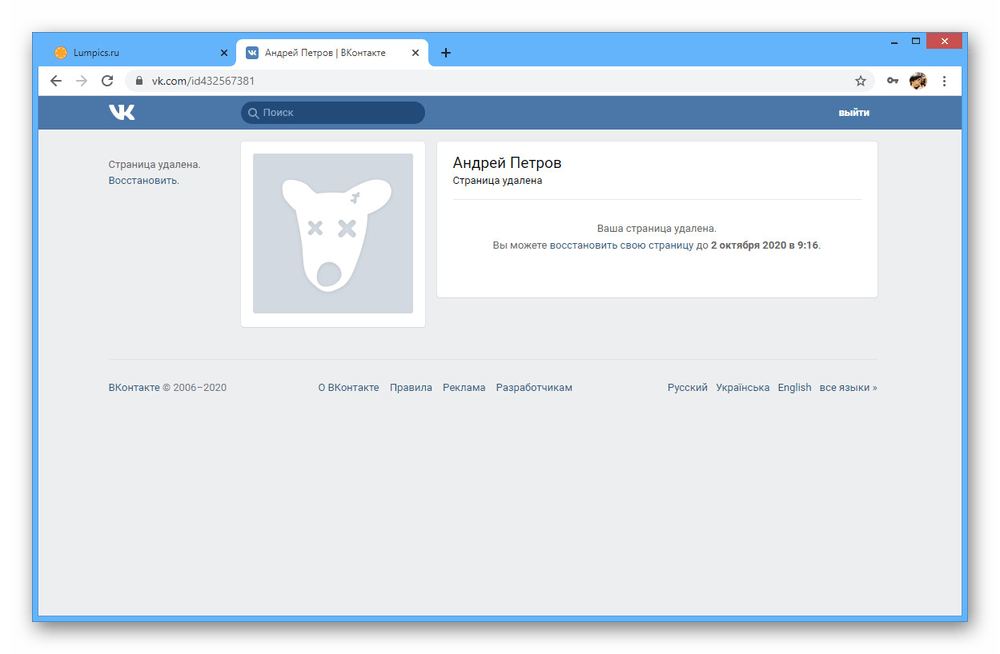 Все параметры видимости необходимо перевести в режим «Только я». Таким образом вы максимально закрываете собственную страничку от внешних переходов.
Все параметры видимости необходимо перевести в режим «Только я». Таким образом вы максимально закрываете собственную страничку от внешних переходов.